github地址:https://github.com/hua1995116/awesome-ai-painting
近段时间来,你可能在不少地方都看到了非常多这样的好看的画。
比如这样的赛博朋克风
prompt: Cyberpunk, 8k resolution, castle, the rose sea, dream

yuantu.png
水墨画风格
prompt: a watercolor ink painting of a fallen angel with a broken halo wielding a jagged broken blade standing on top of a skyscraper in the style of anti - art trending on artstation deviantart pinterest detailed realistic hd 8 k high resolution

油画
prompt: portrait of bob barker playing twister with scarlett johansson, an oil painting by ross tran and thomas kincade

水彩画
prompt: a girl with lavender hair and black skirt, fairy tale style background, a beautiful half body illustration, top lighting, perfect shadow, soft painting, reduce saturation, leaning towards watercolor, art by hidari and krenz cushart and wenjun lin and akihiko yoshida

并且在各种平台我们也是随处可见,以下分别为小红书、闲鱼、twitter
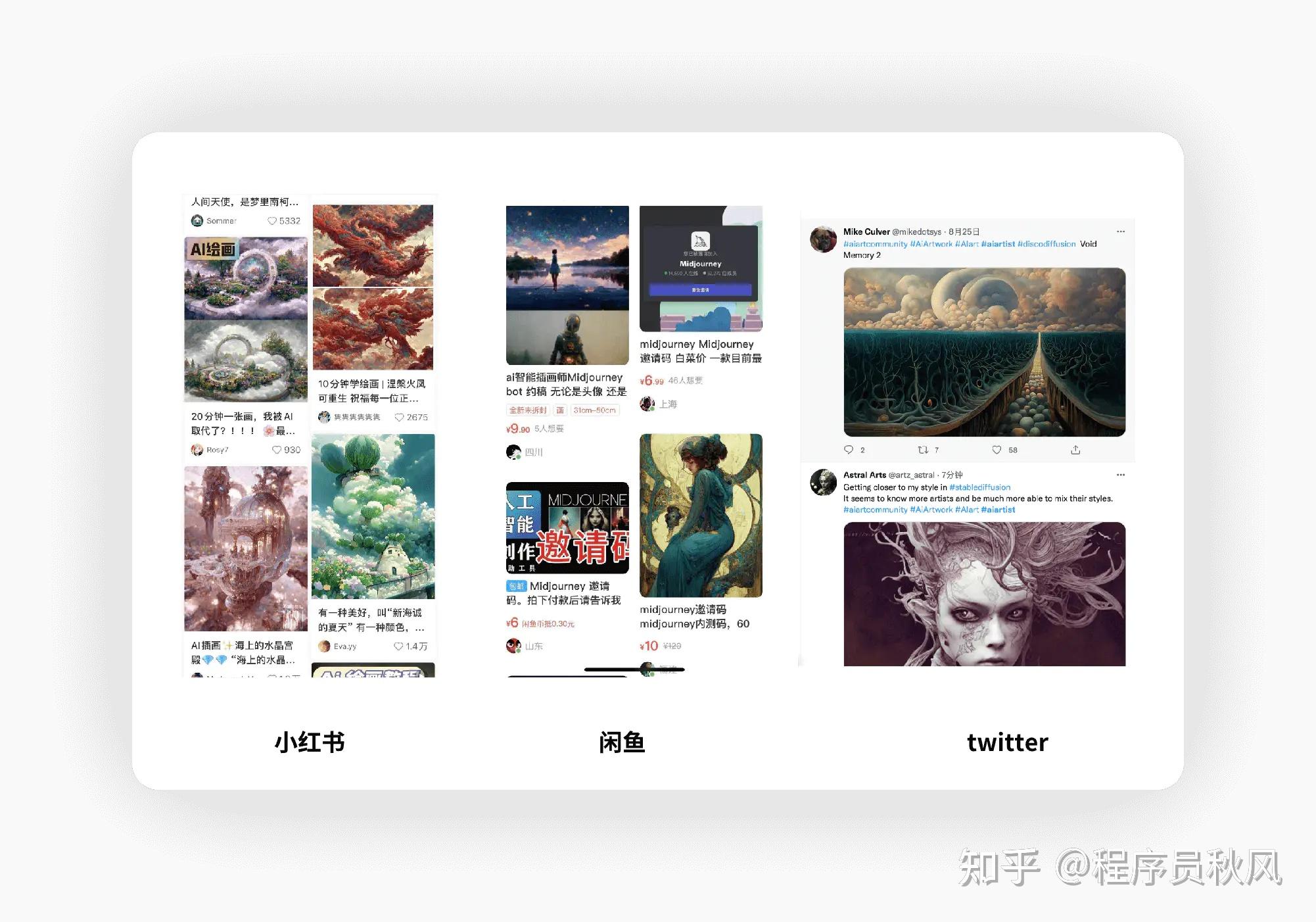
yuantu-2.png
这些图都很像是艺术家画的一样,但是他们却不是出自真正的的艺术家之手,而是 AI艺术家。AI 就像 16 年打败李世石进军 围棋行业一样,开始进军艺术届了。
我们来看看 AI绘画 发展的比较关键的时间线
- Disco Diffusion 是发布于Google Colab 平台的一款利用人工智能深度学习进行数字艺术创作的工具,它是基于MIT 许可协议的开源工具,可以在Google Drive 直接运行,也可以部署到本地运行。
Disco Diffusion 有一个弊端,就是速度非常慢,动辄 半个小时起步。
- Midjourney是Disco Diffusion的原作者Somnai所加入的AI艺术项目实验室。
Midjourney 对 Disco Diffusion 进行了改进,平均1分钟能出图。
- OpenAI推出 DALL·E 2, DALL-E 2实现了更高分辨率和更低延迟,而且还包括了新的功能,如编辑现有图像。
目前还没有按到 DALL·E 2 的体验资格。
- stability.ai 推出 Stable-Diffusion并且开源了
一经推出就受到广大网友的喜爱,操作简单,出图快,平均10-20秒。
Stable-Diffusion 免费、生成速度又快,每一次生成的效果图就像是开盲盒一样,需要不断尝试打磨,所以大家都疯狂似的开始玩耍,甚至连特斯拉的前人工智能和自动驾驶视觉总监 Andrej Karpathy 都沉迷于此。
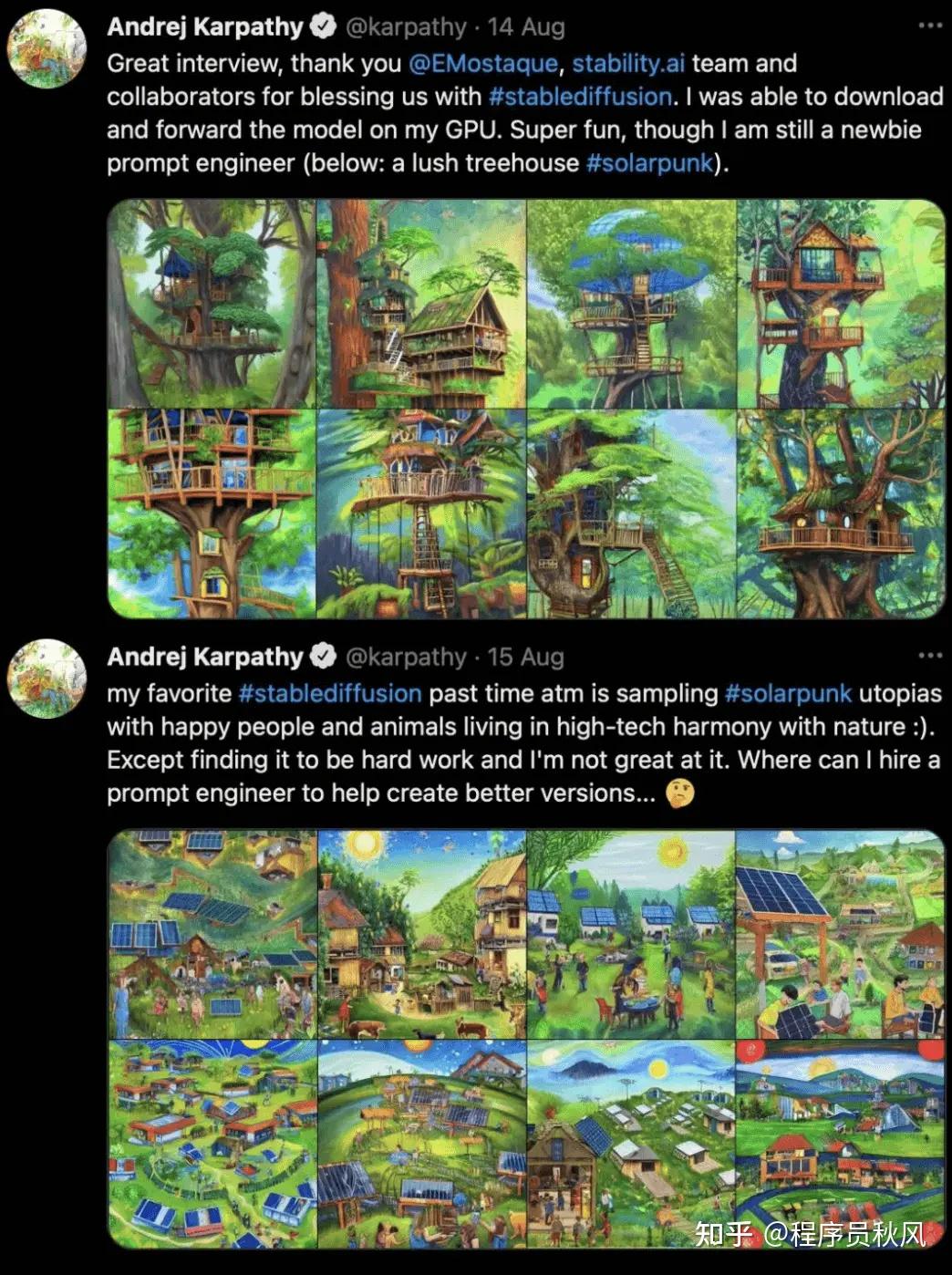
而 stability.ai 却是一个年轻的英国团队
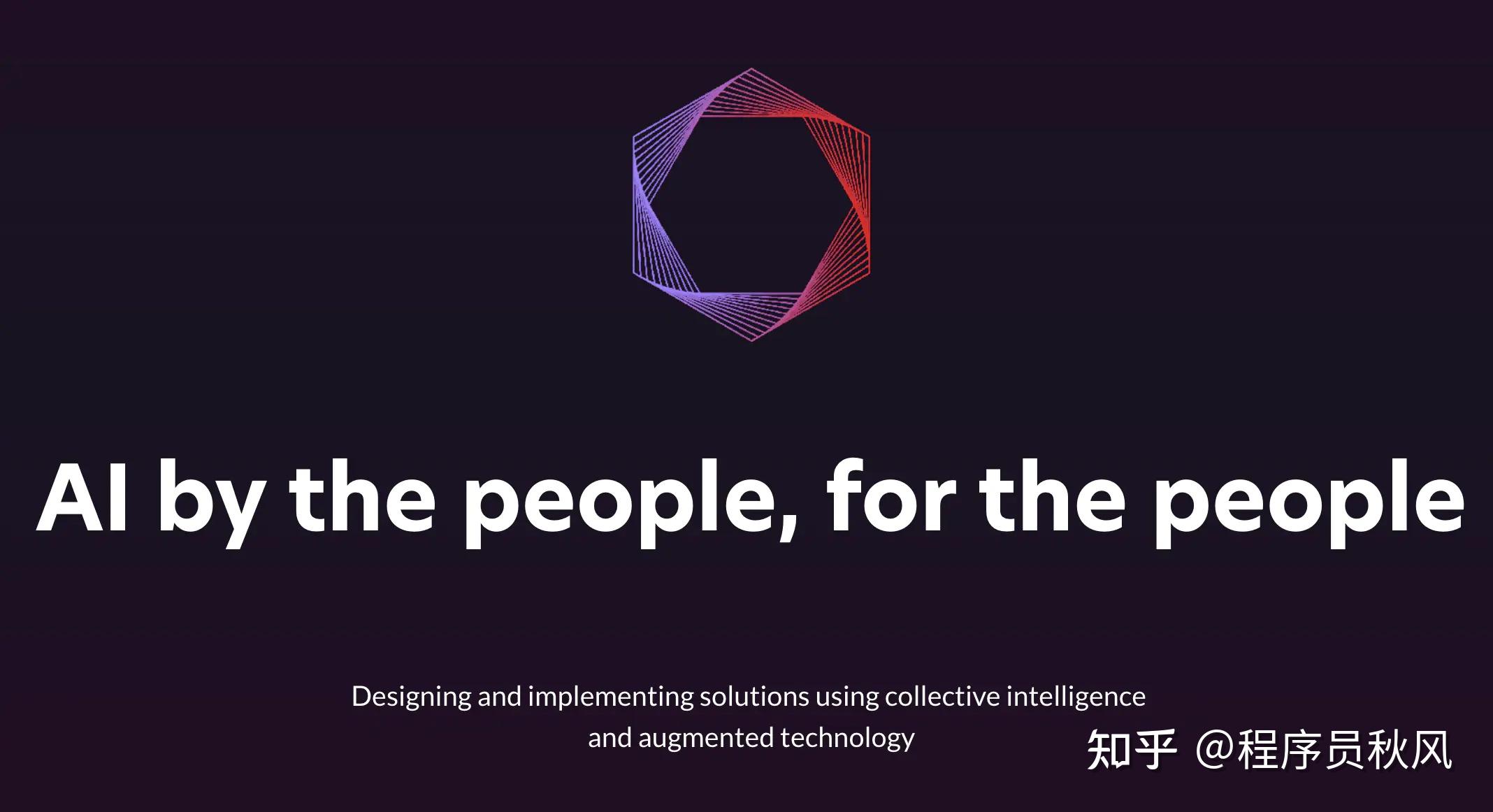
他们的宗旨为 “*AI by the people, for the people” ,*中文翻译的大意为,人们创造AI,并且AI服务于人,除了 stable-diffusion 他们还参与了众多的 AI 项目
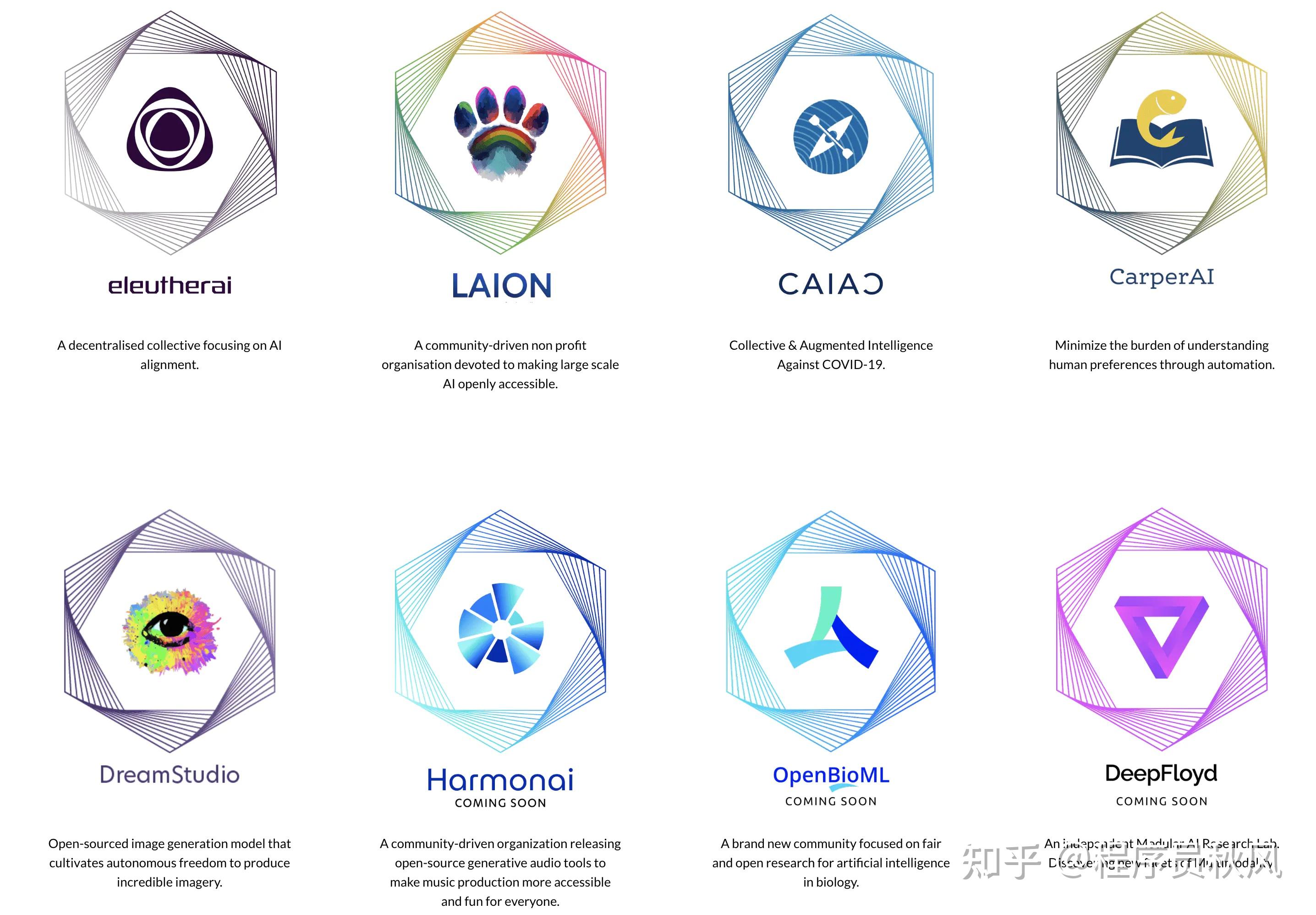
今天主要介绍的就是 stable-diffusion 的玩法,官方利用 stable-diffusion 搭建的平台主要是 dreamstudio.ai 听这个名字就感觉很牛,梦幻编辑器(自己取得,勿喷,因为生成的图都很梦幻),你也可以自己使用 colab 来本地运行,下面就来详解介绍这两种方式
使用方式
1.官网注册账号
打开 https://beta.dreamstudio.ai/ 选择一种注册方式,我这里使用了 Google 账号登录(后面也有相关的教程来教你如何来注册一个Google账号),你也可以选择自己的方式。
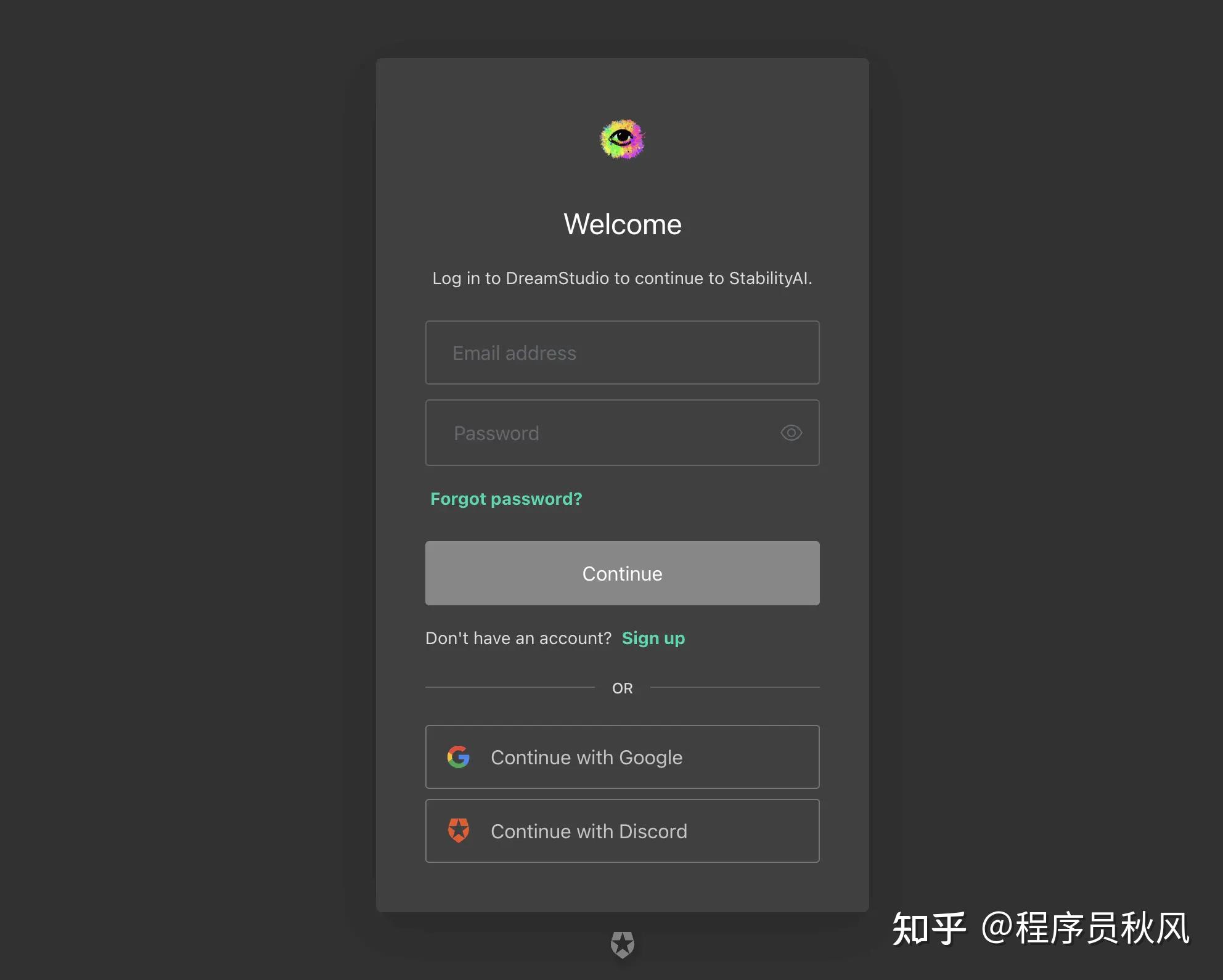
注册好后,就可以进入到这个界面。
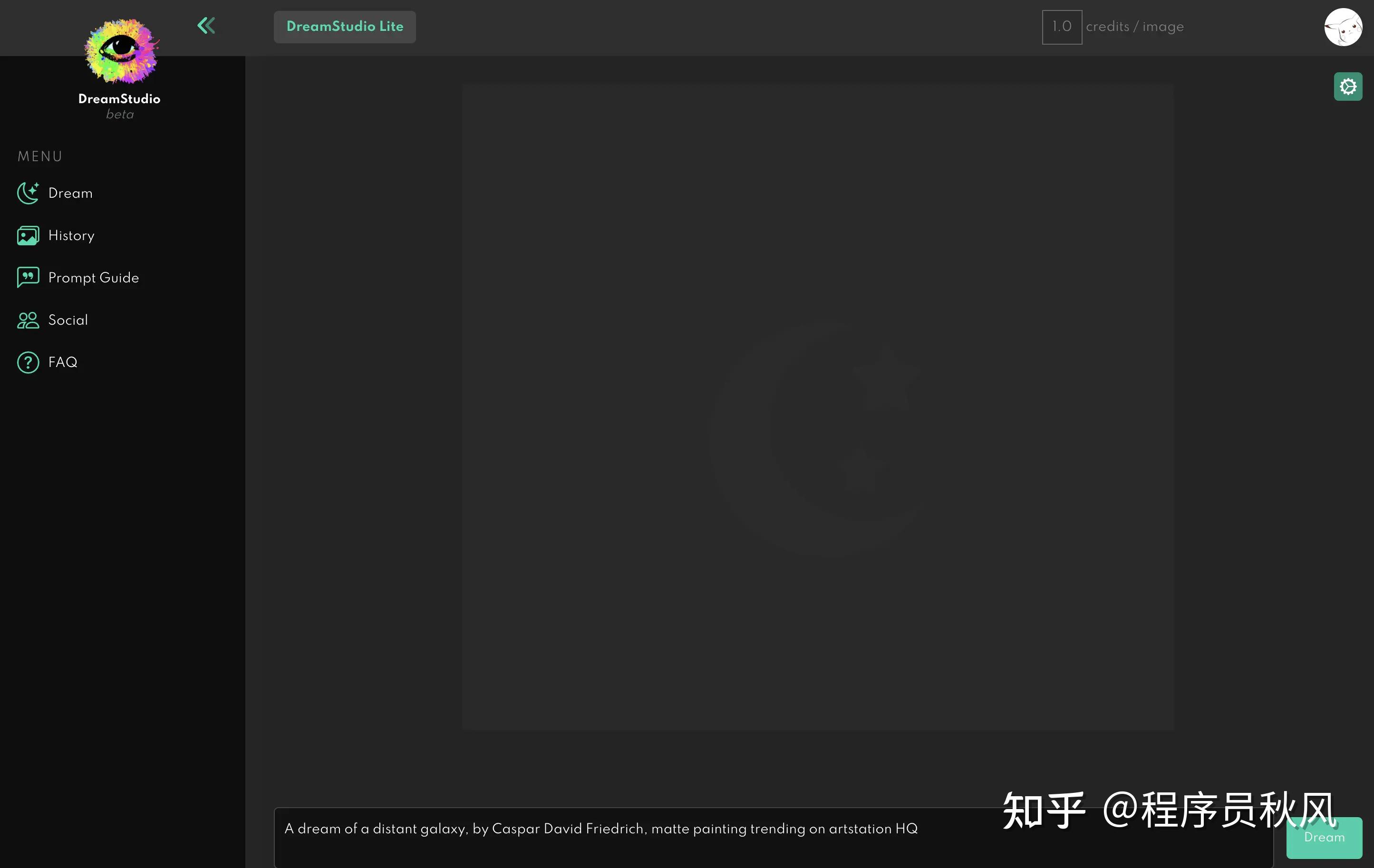
你可以直接在下方输入名词,也可以在打开右侧的设置按钮,里面会更详细的配置。
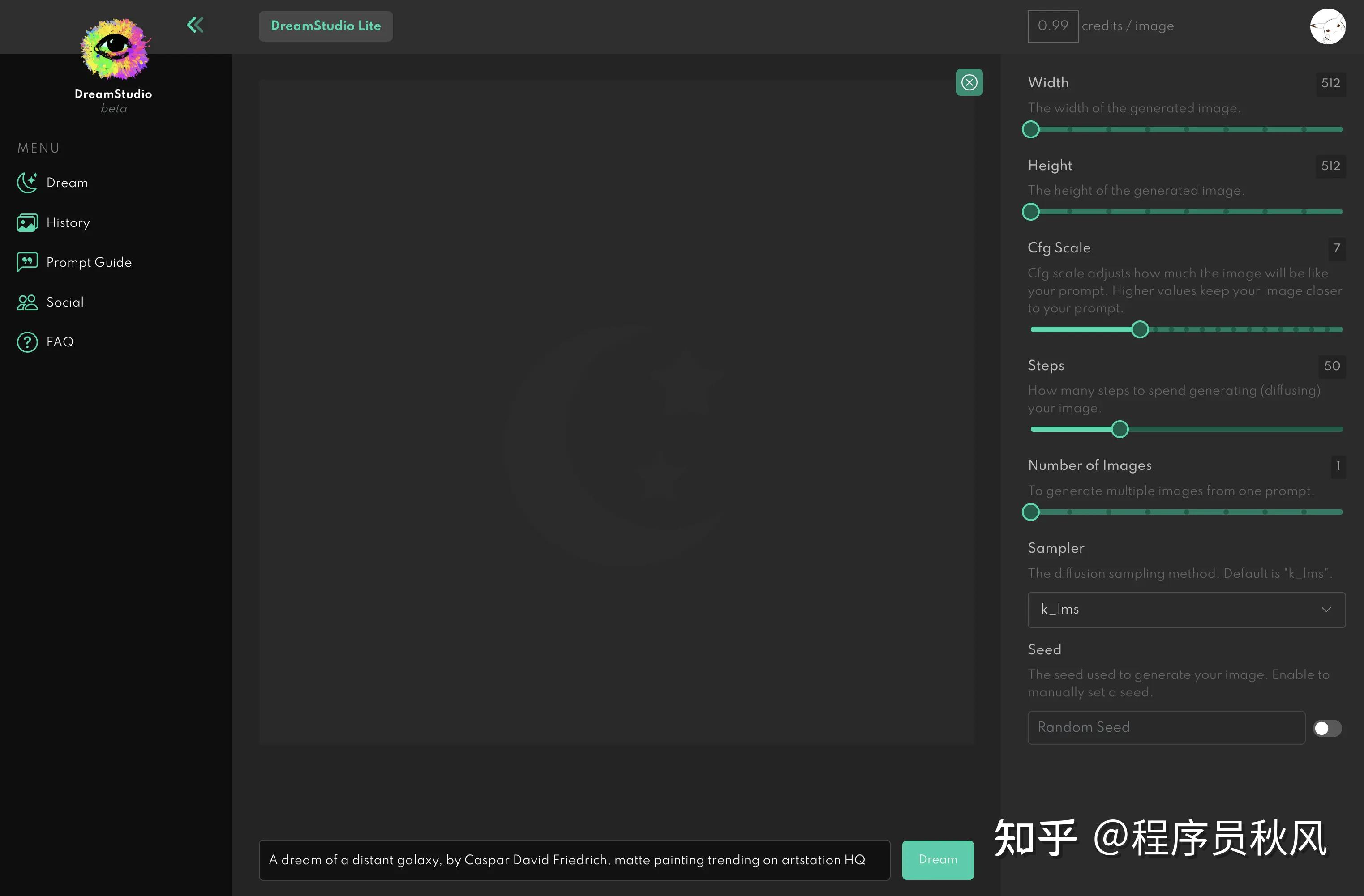
输入好关键词后,直接点 Dream 按钮,等待10秒左右就可以生成图片。
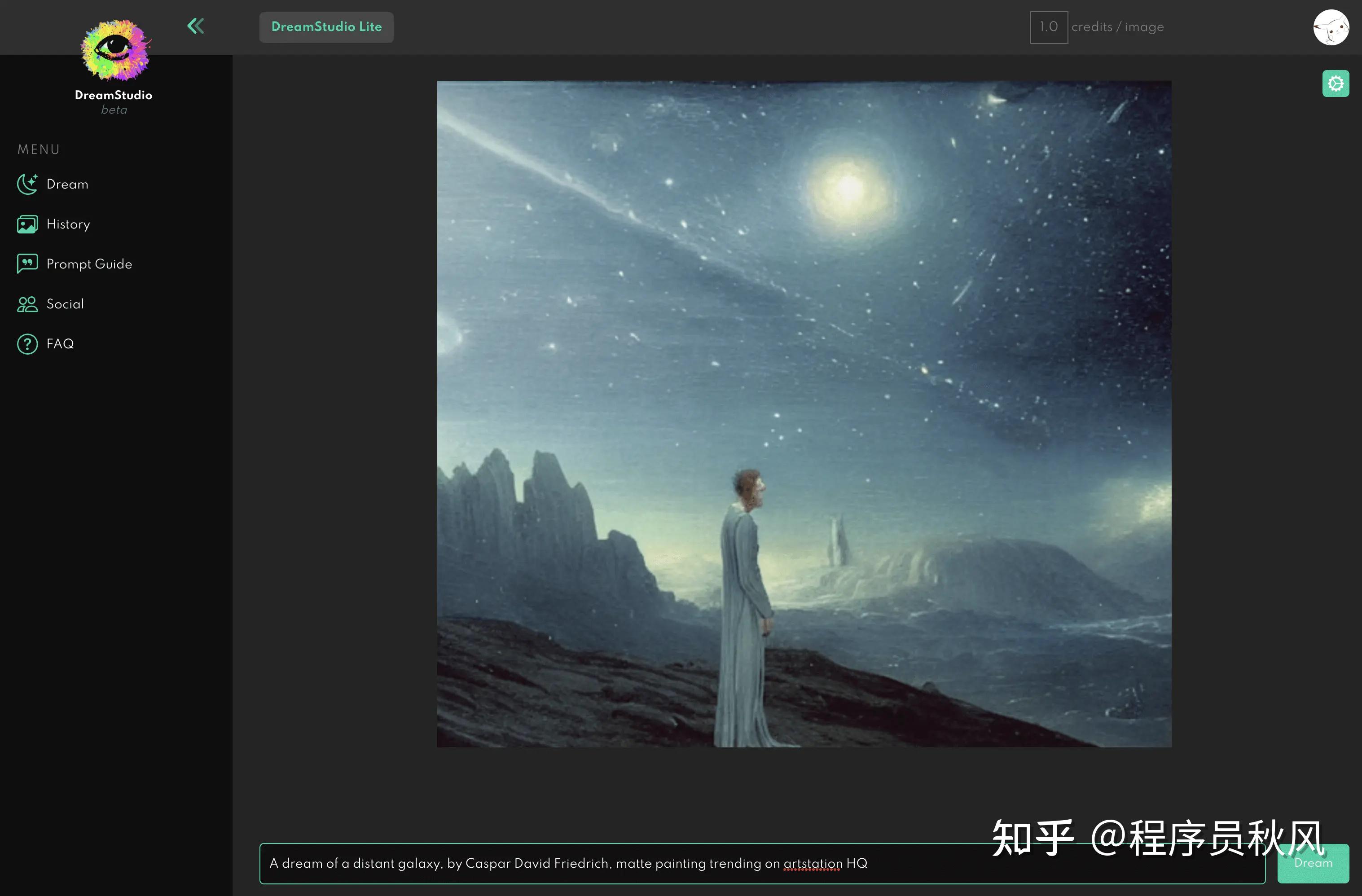
当然这样的生成方式非常的方便,但是是有次数限制的。
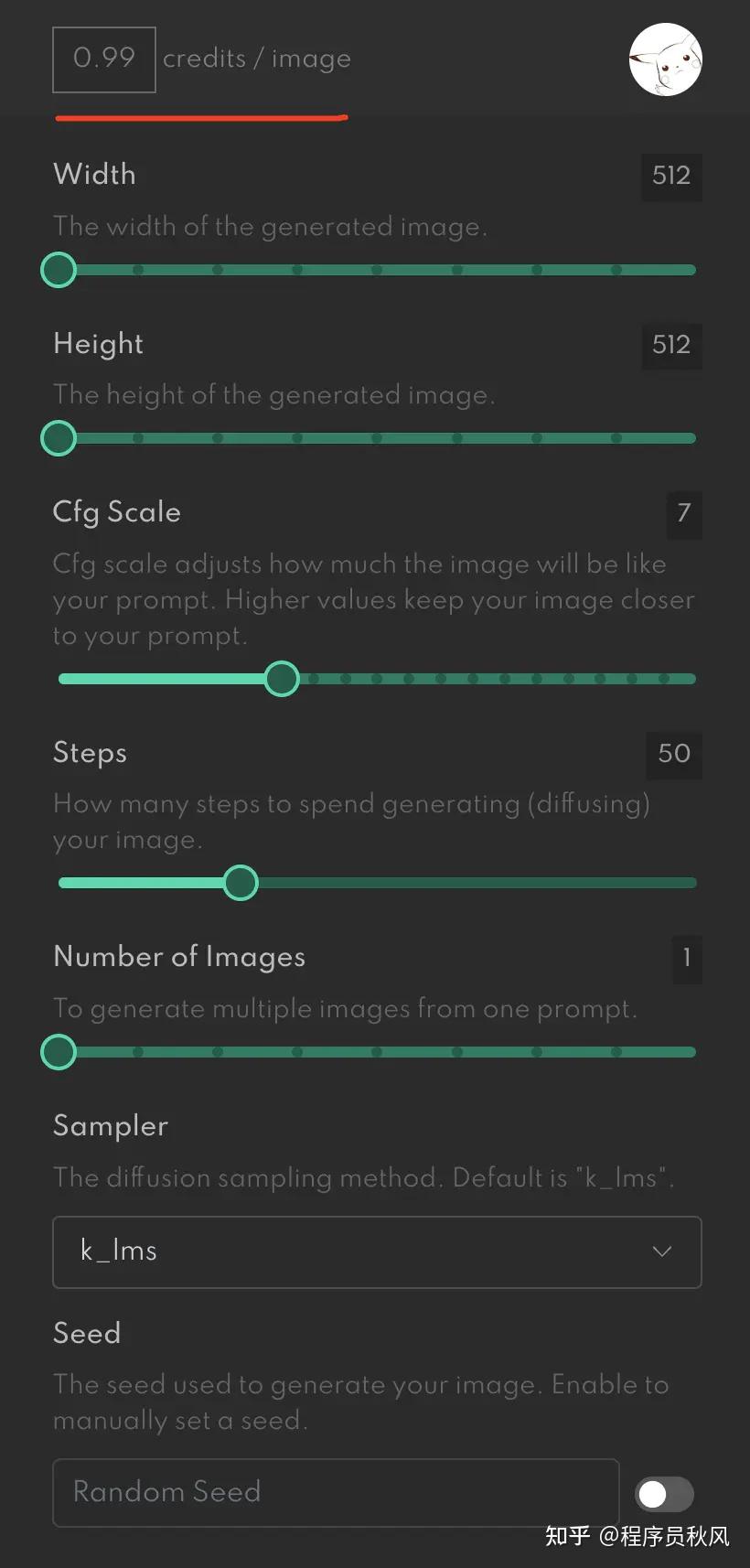
可以看到右上角的点数,默认你注册账号会有200点点数,每次生成一张默认设置的图片就会消耗一个点数,如果你要生成更多的方式就需要付费了, 10 英镑 1000 点数。
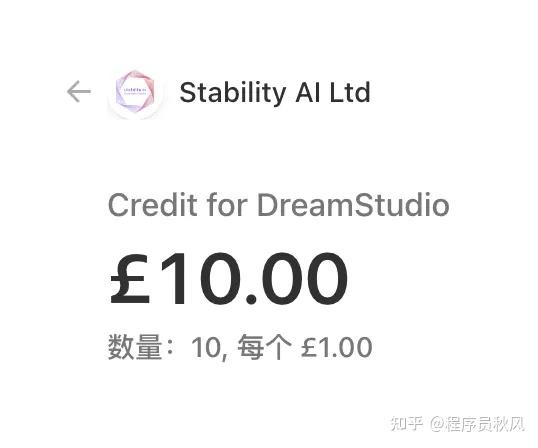
如果你想获得更高精细程度的图片,单次则需要消耗更多的点数。以下是官方给出的价格表:
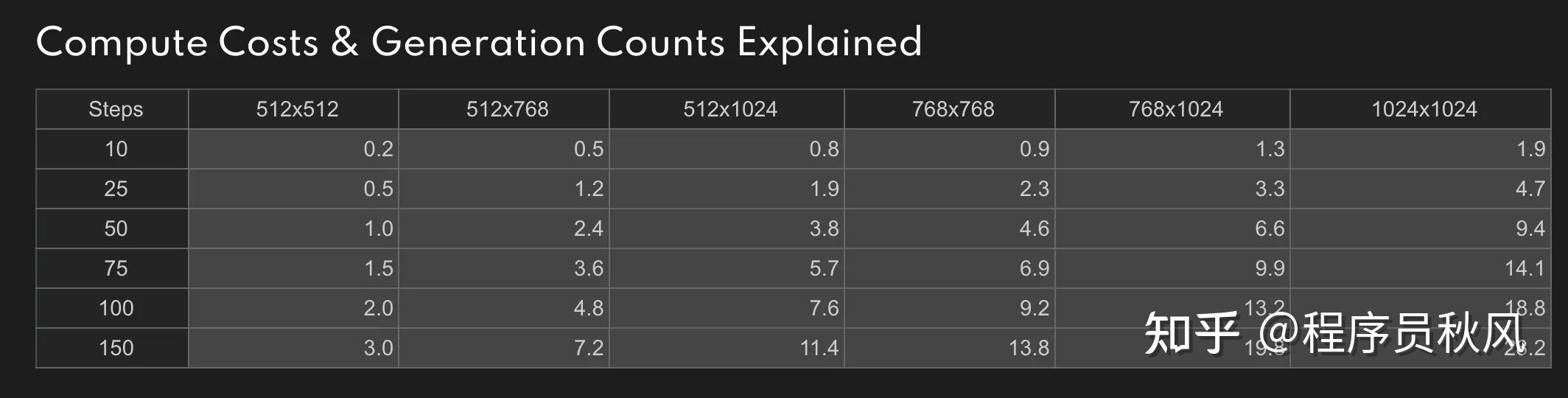
而且使用这种方式,你生成图片的版权是自动转为为 CC0 1.0,你可以商用或者非商用你生成的图片,但是也会默认成为公共领域的资源。

2.使用 Colab(推荐)
这一种是我比较推荐的方式,因为这种方式你可以几乎无限地使用 Stable Diffusion,并且由于这种方式是你自己跑模型的方式生成的图片,版权归属于你自己。
Colab 是什么呢? Colaboratory 简称“Colab”,是 Google Research 团队开发的一款产品。在 Colab 中,任何人都可以通过浏览器编写和执行任意 Python 代码。它尤其适合机器学习、数据分析和教育目的。从技术上来说,Colab 是一种托管式 Jupyter 笔记本服务。用户无需设置,就可以直接使用,同时还能获得 GPU 等计算资源的免费使用权限。 —— https://research.google.com/colaboratory/faq.html?hl=zh-CN
而我们目前默认使用的是 Hugging face 开源的 colab 示例。 Hugging face 是一家总部位于纽约的聊天机器人初创服务商,开发的应用在青少年中颇受欢迎,在上面存储了大量的模型,而 Stability.ai 的 Stable ****Diffusion 也是开源在上面。
打开后,点击右上角的连接。
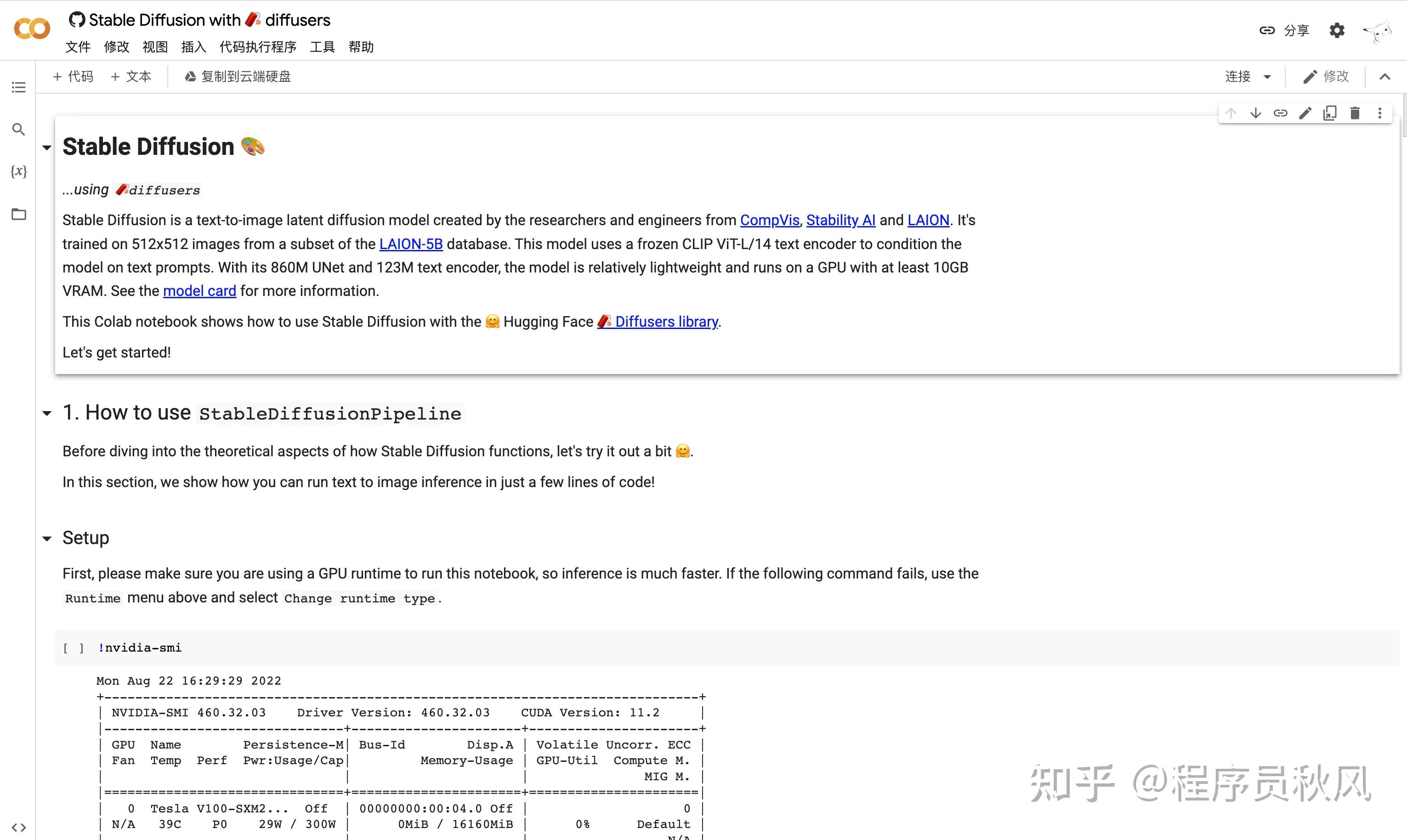
点击确定
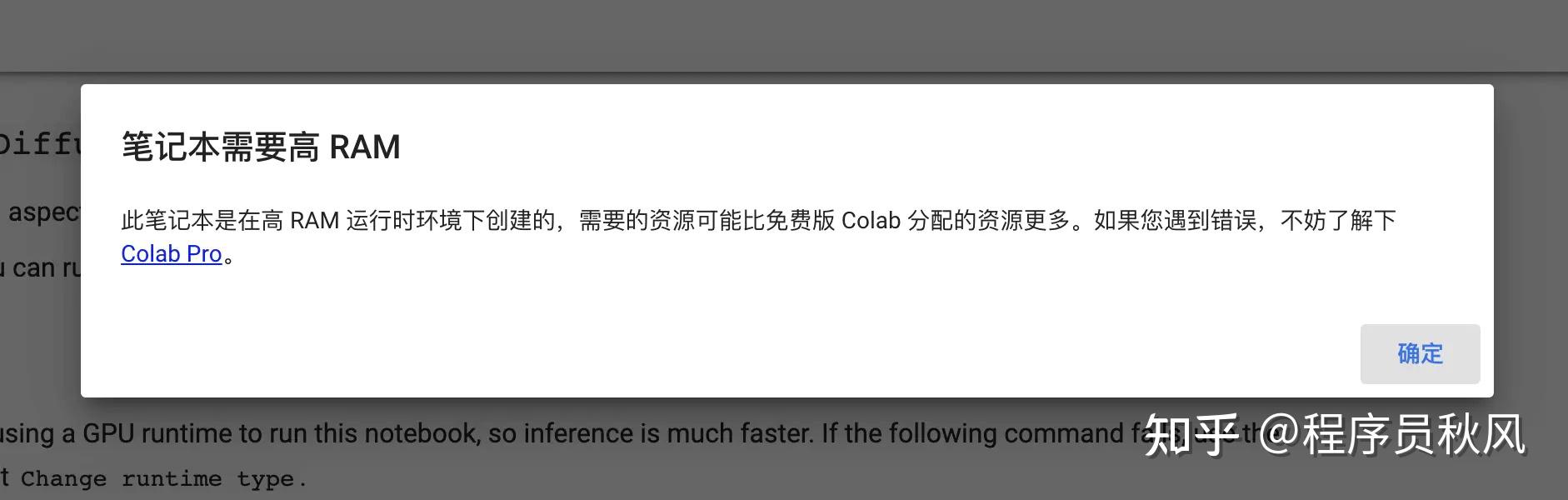
等连接上后我们运行第一段脚本,就是查看当前使用的机器。一般是从 K80、T4、P100、V100 中随机分配一个。
我拿到的是一个 Tesla T4 GPU 的机器,这里比较看人品。如果你拿到一个 V100 的一定要发一波炫耀一下。
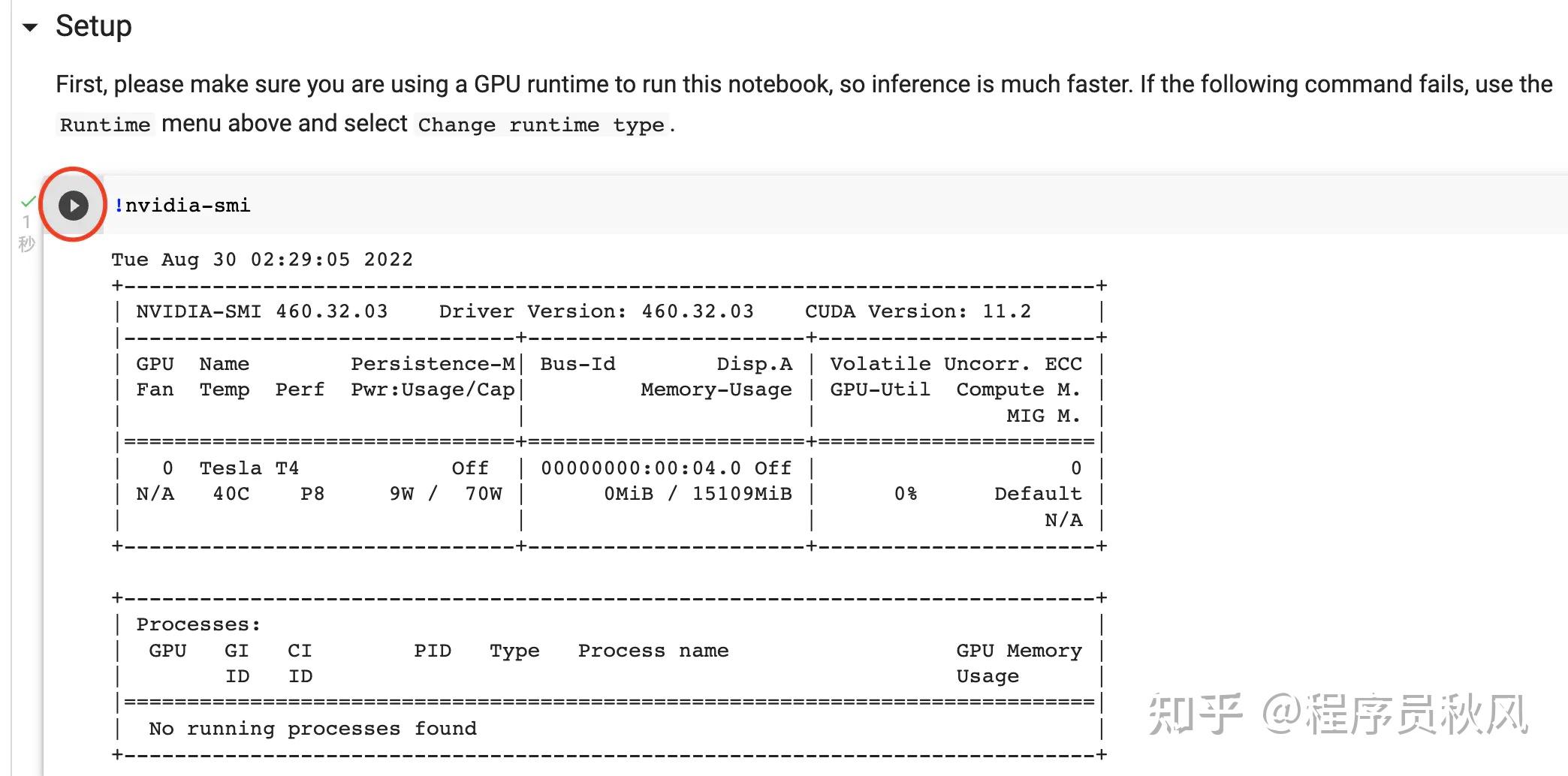
然后继续跑下面的命令,安装必要的依赖,每次安装完成后,都会显示运行时间以及运行状态。
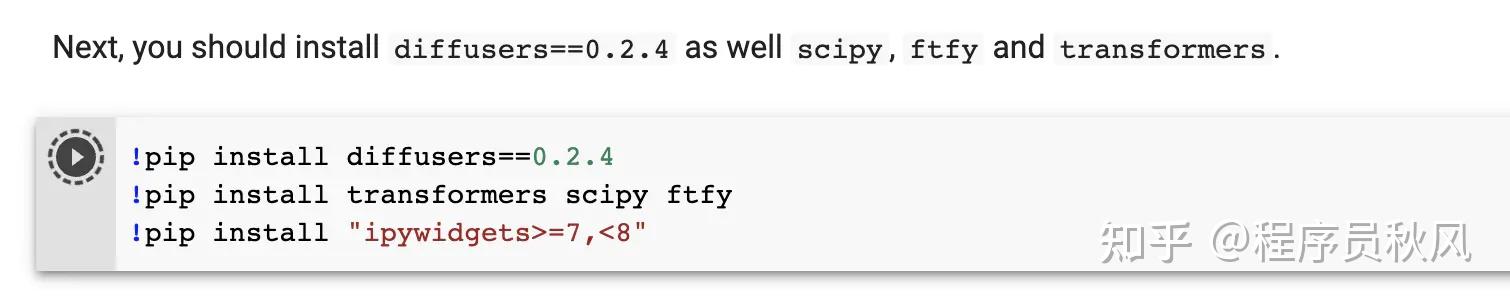

运行到这一步,会要求你填写一个 huggingface_hub 的 token 链接
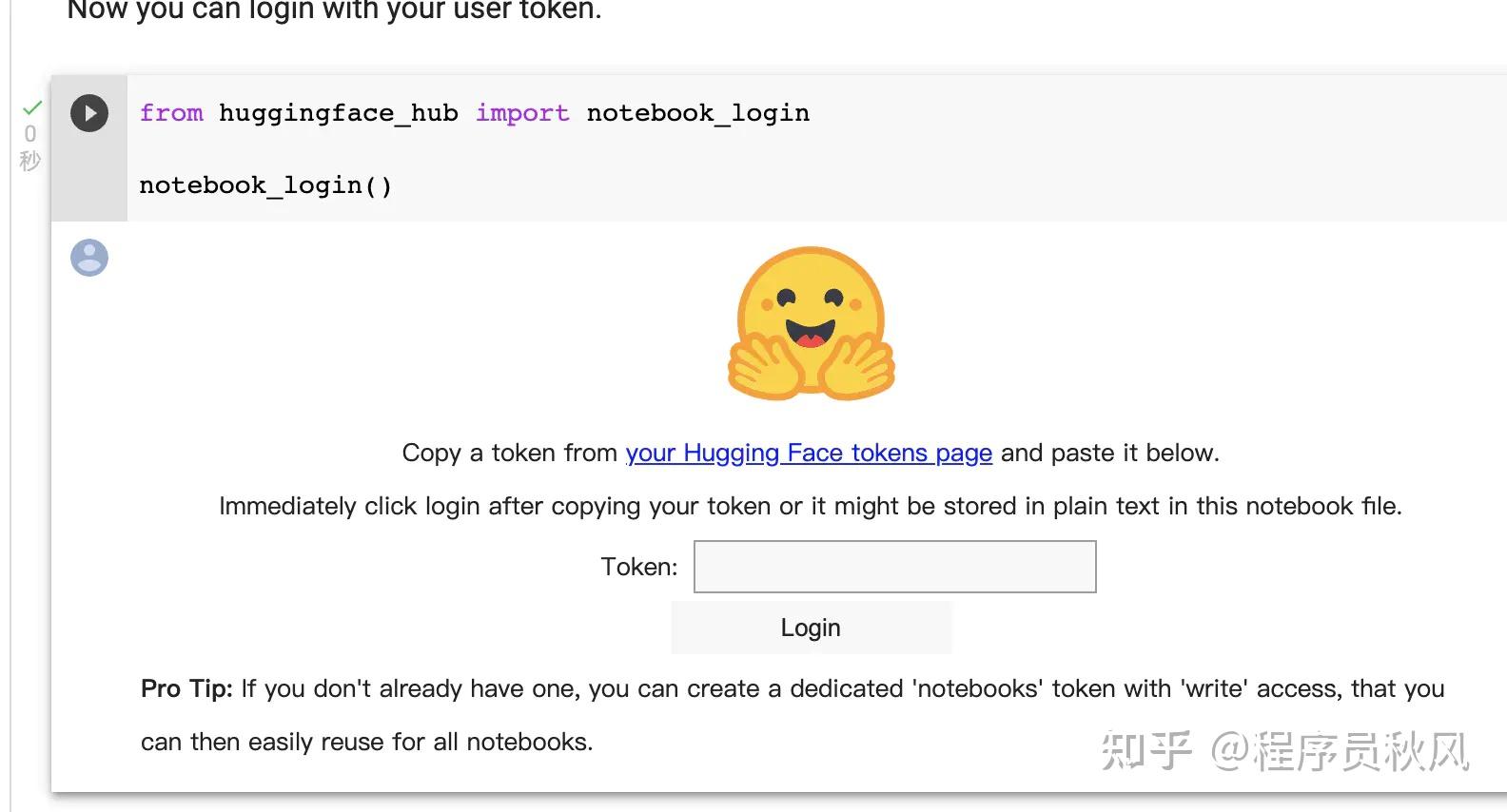
来到 https://huggingface.co/settings/tokens 这个页面,如果没有登录默认会调到登录页
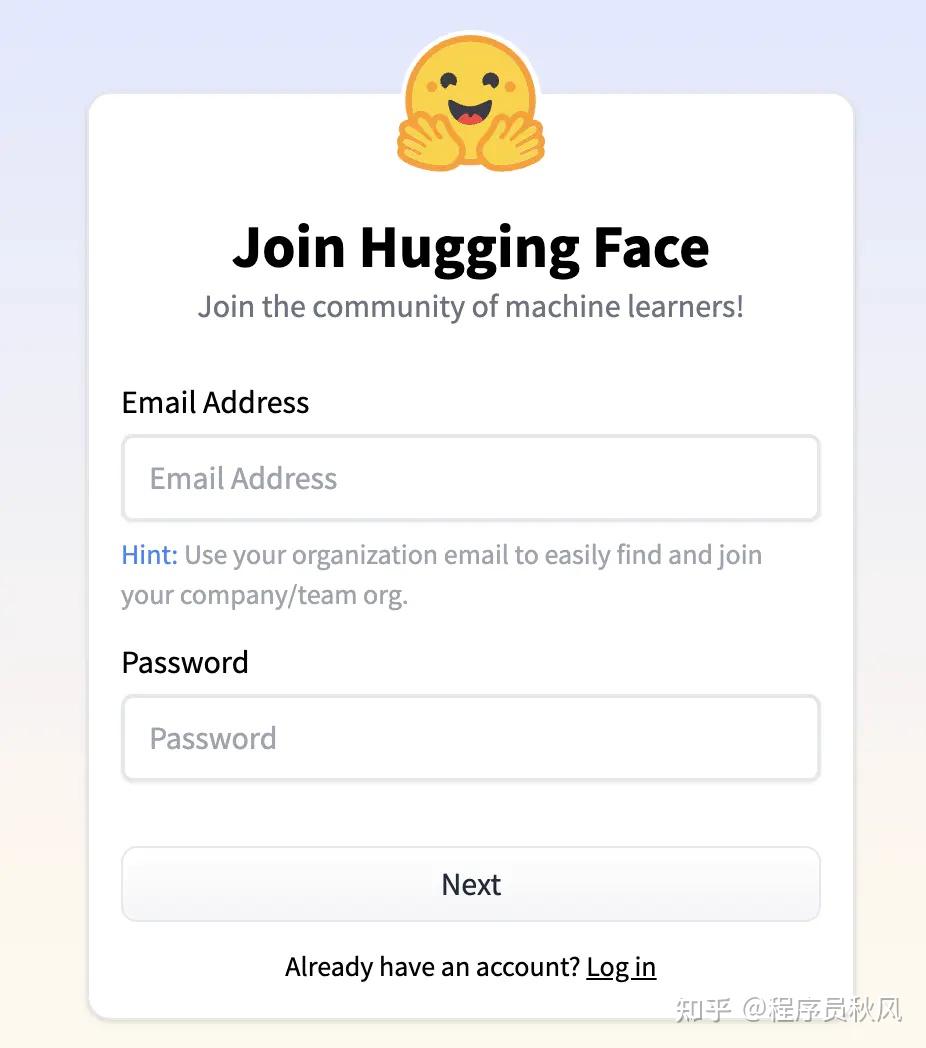
注册一个账号后,复制这个 Token 到 Colab 页面
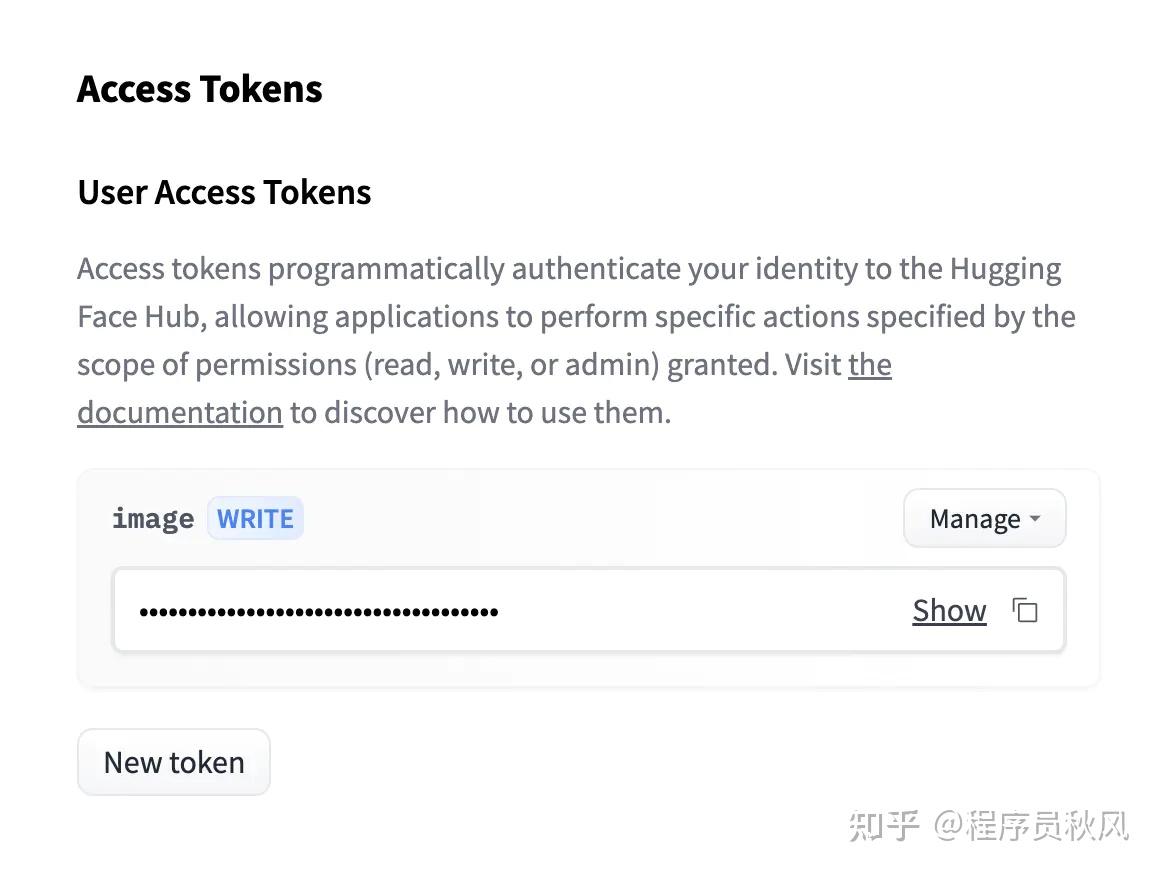
然后会提示你登录成功了,如果提示异常应该是你复制错了,这个时候你得点开秘钥,手动复制一下。
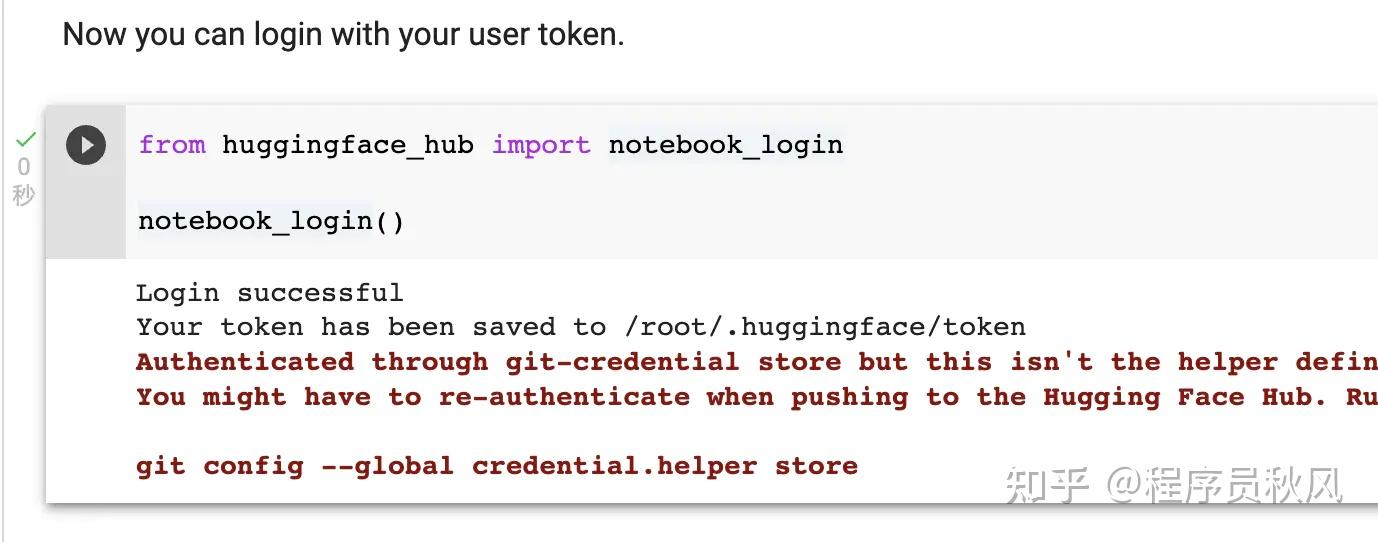
然后接下来我们就开始拉取模型
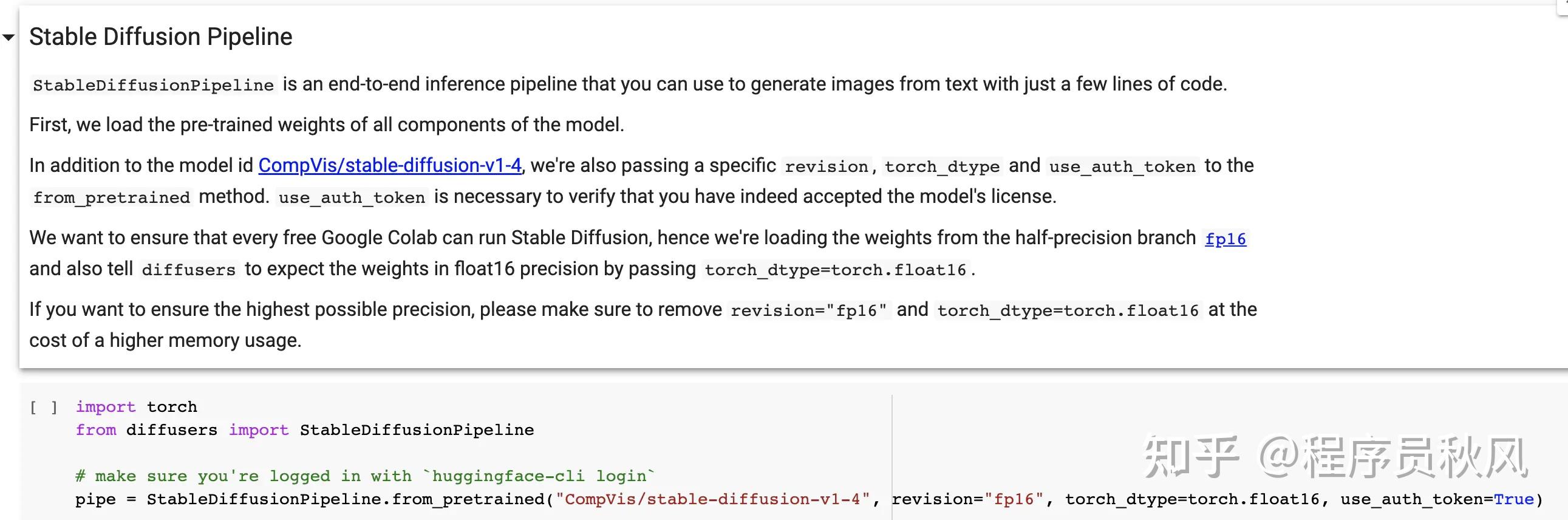
注意,这里你直接先运行,是会报错了,会显示 403 - {"error":"Access to model CompVis/stable-diffusion-v1-4 is restricted and you are not in the authorized list. Visit https://huggingface.co/CompVis/stable-diffusion-v1-4 to ask for access."}
打开 https://huggingface.co/CompVis/stable-diffusion-v1-4
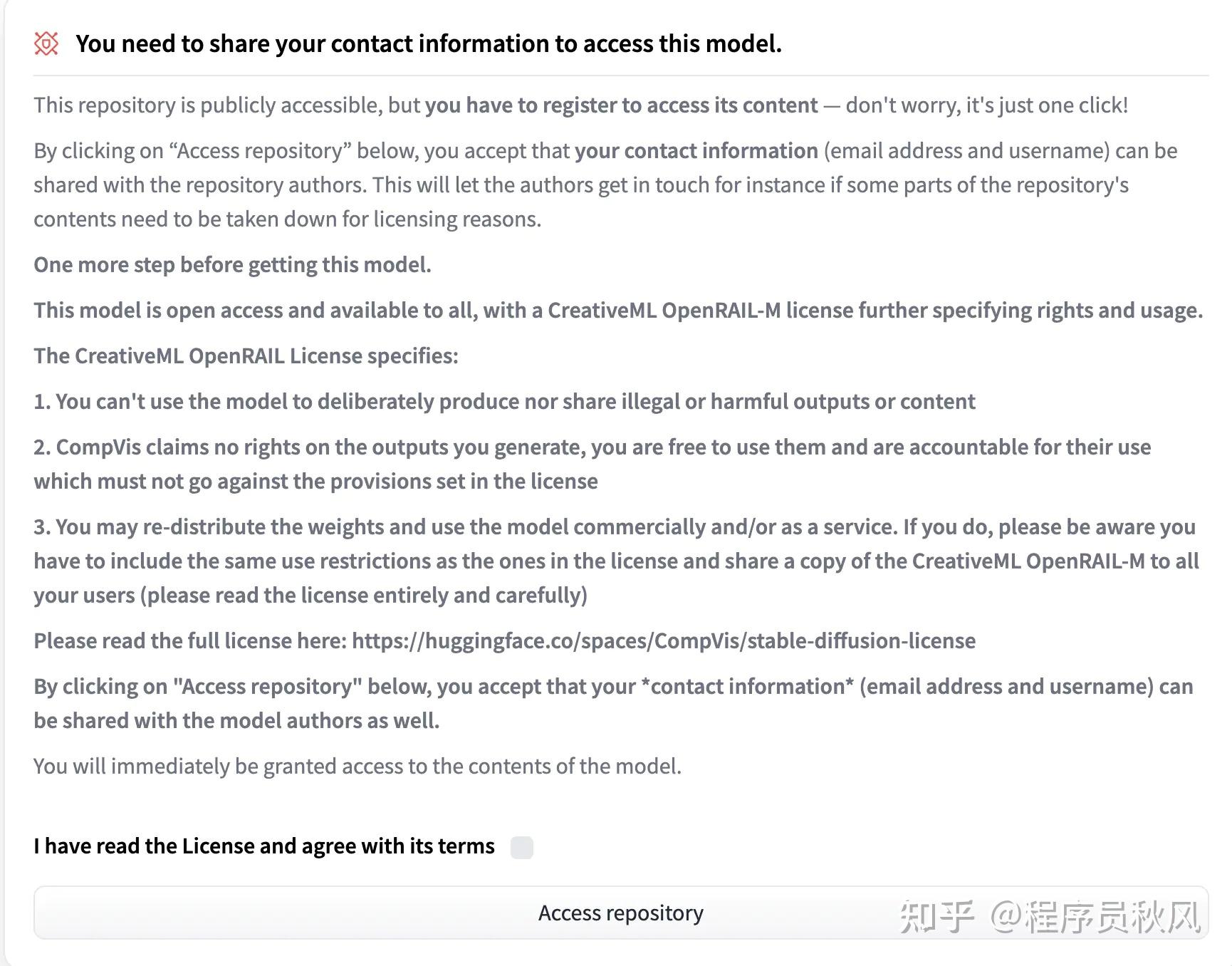
点击 运行这个仓库,然后再回到 Colab 就可以正常拉取模型了。
最后就到了激动人心的时候了,开始生成图片,运行以下两个步骤,prompt 就是描述,你可以输入任何你想输入的话语。
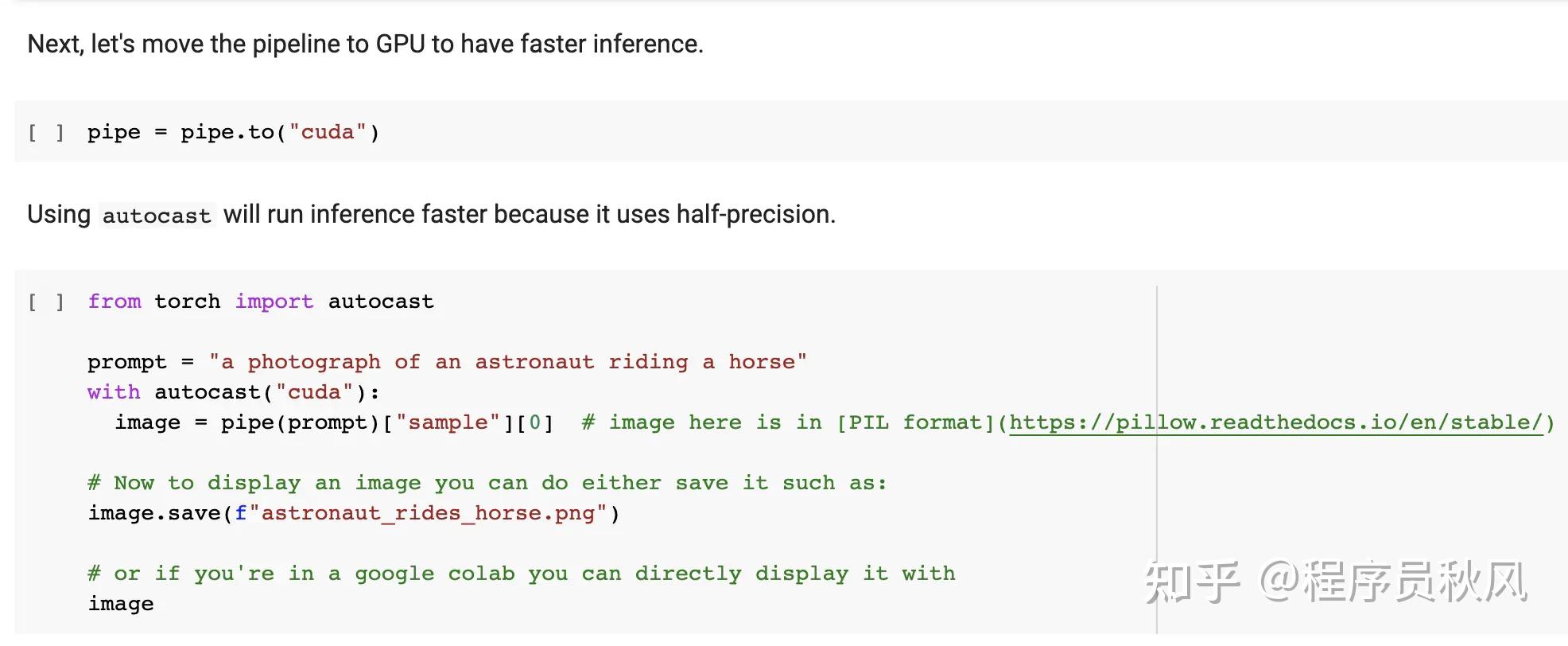
用官方默认的 prompt 点击运行就会生成一张宇航员骑马的照片(大约20秒左右)
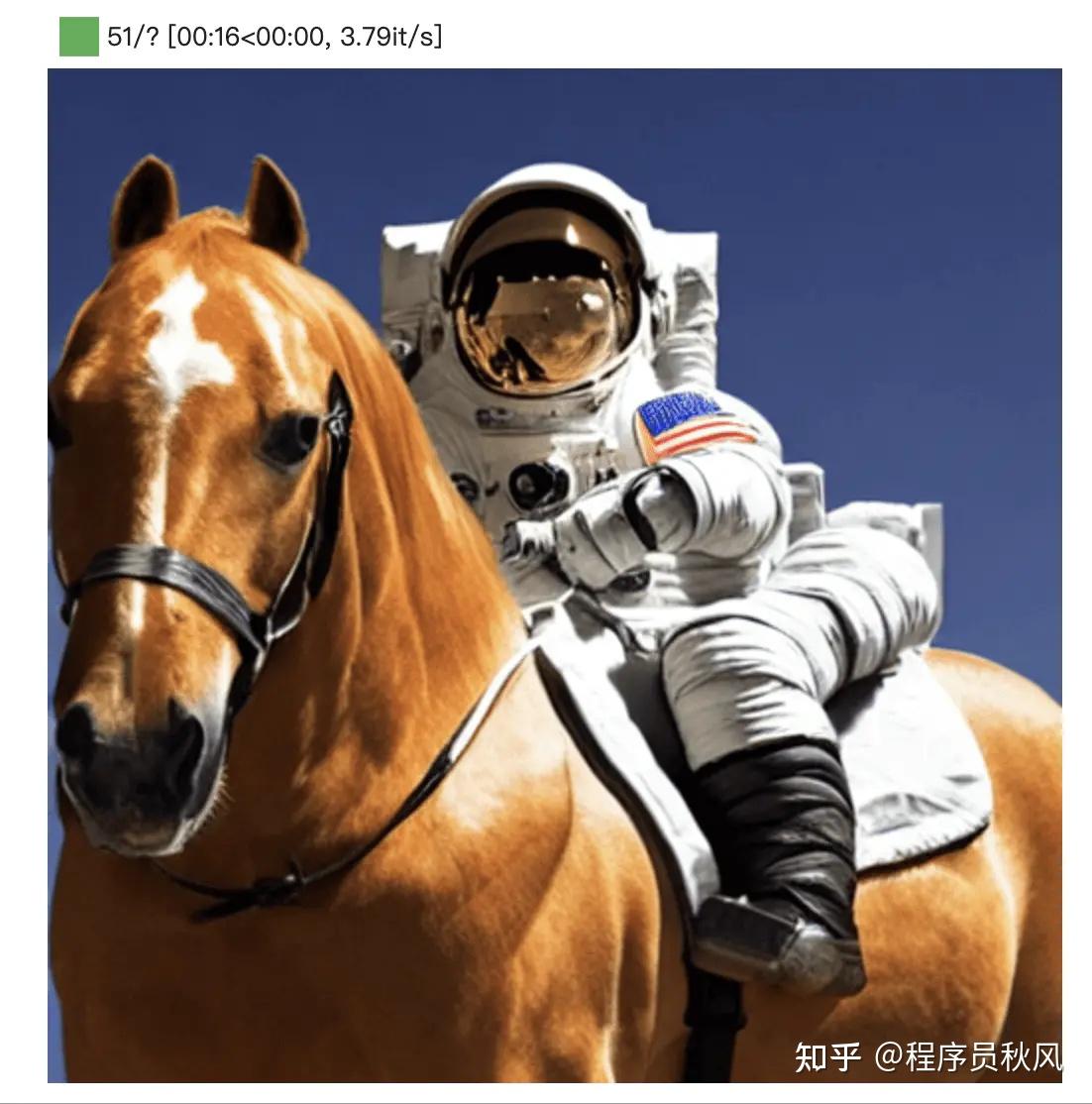
nice,这个就是我生成的图片。
以上基础的教程就完成了,后面还可以设置更多丰富的参数。
设置随机种子(先快速生成低质量图片看看效果,然后再调高画质)
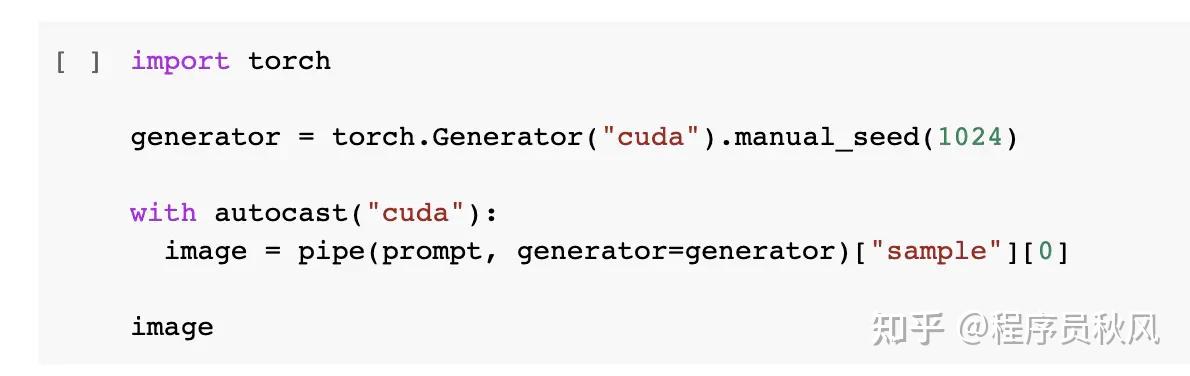
调整迭代次数
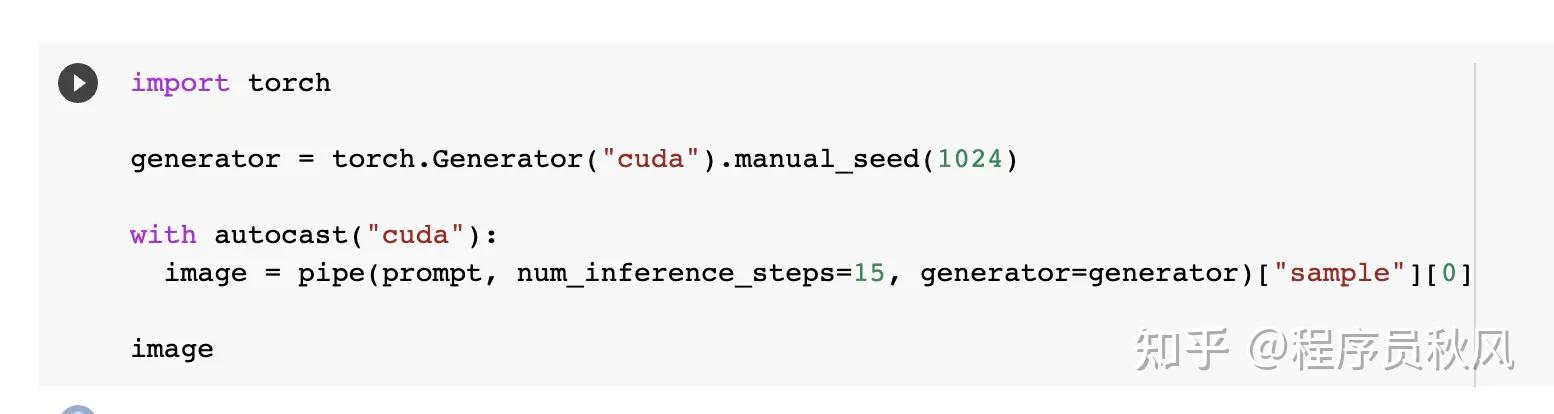
多列图片
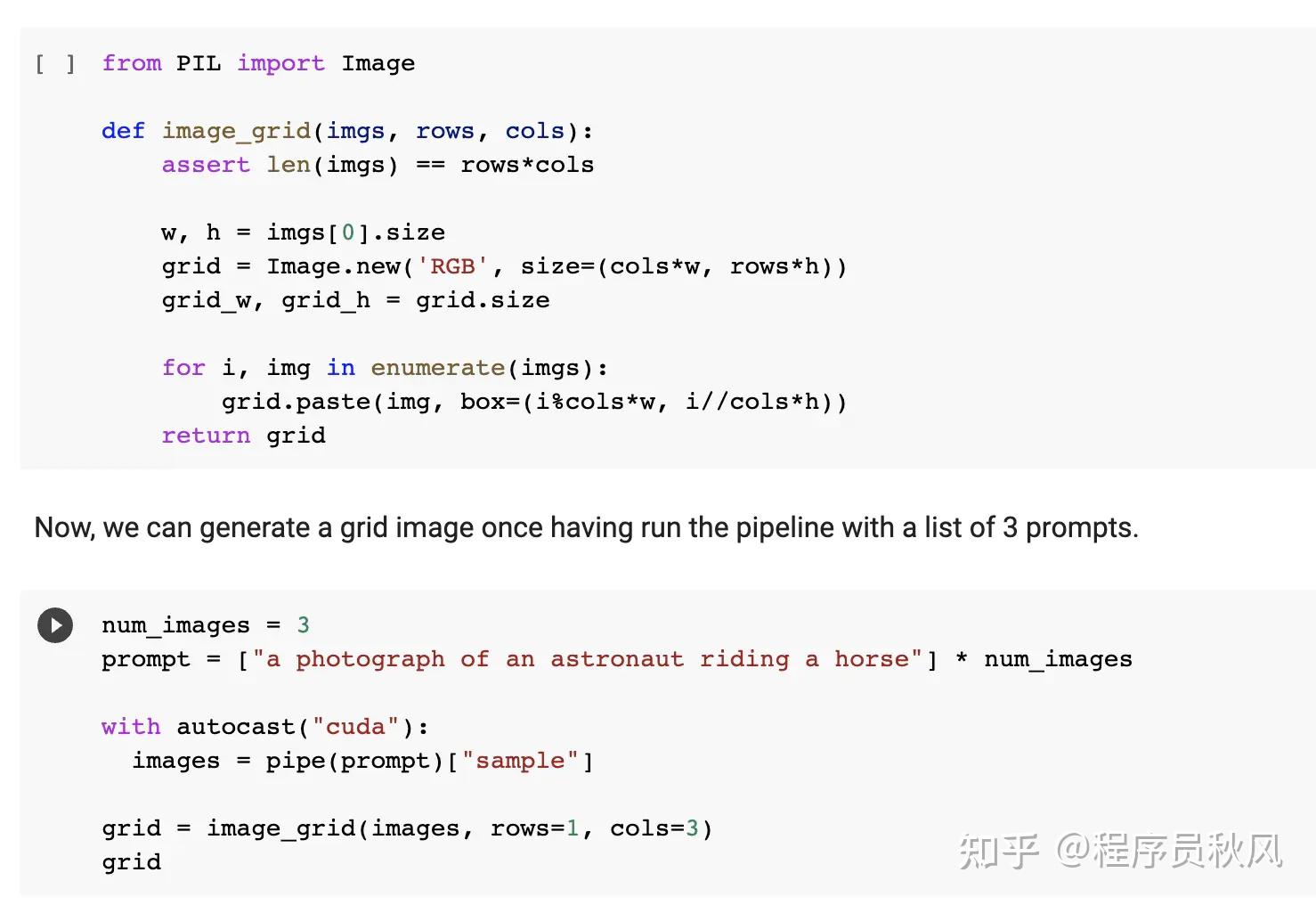
设置宽高
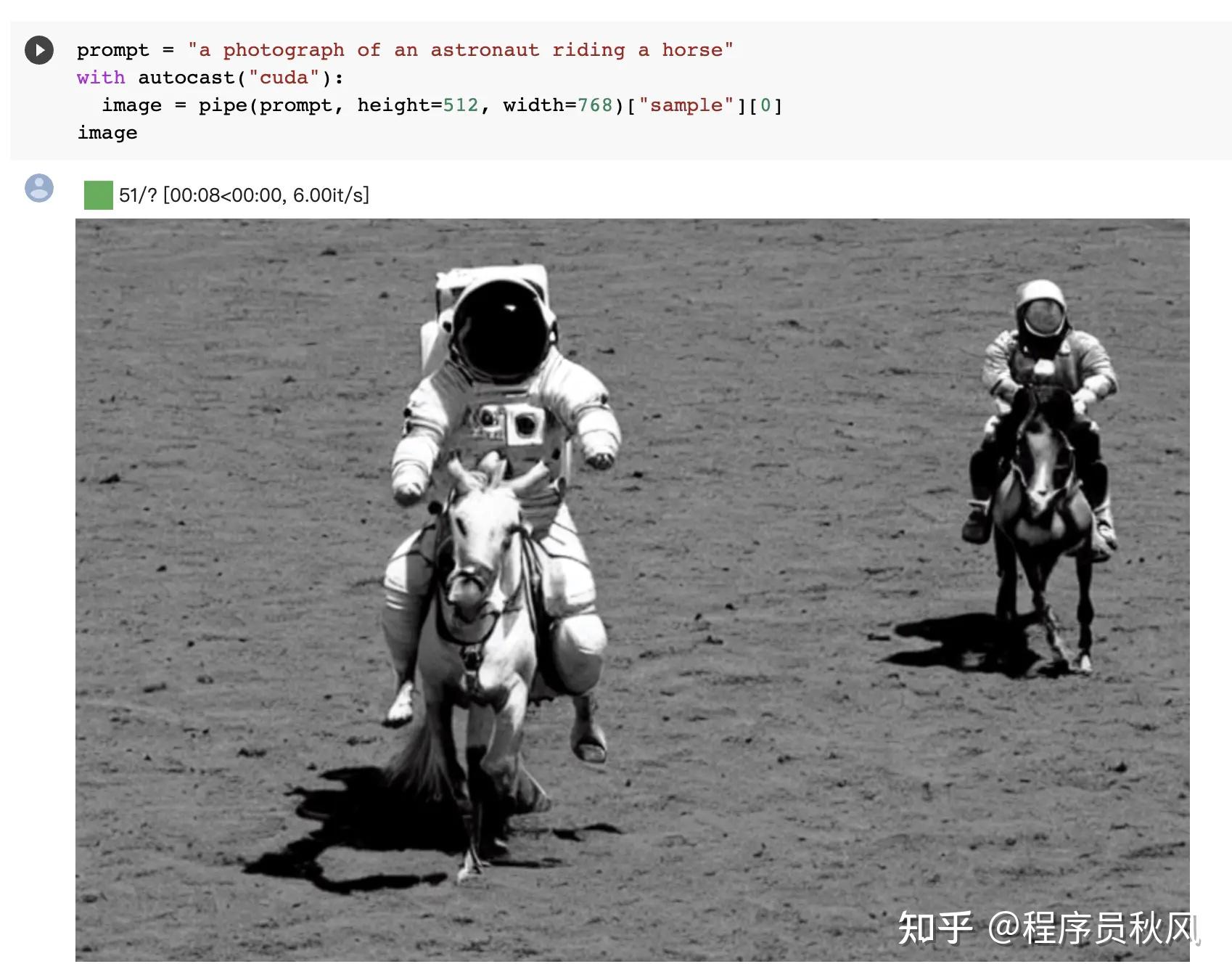
总的来说我个人更加偏好这种方式,因为可以自己 diy,而且可以近乎无限地使用。
最后如果你想不好 prompt 的话,可以参考这个网站 https://lexica.art/ ,含有大量别人试验好的样子。
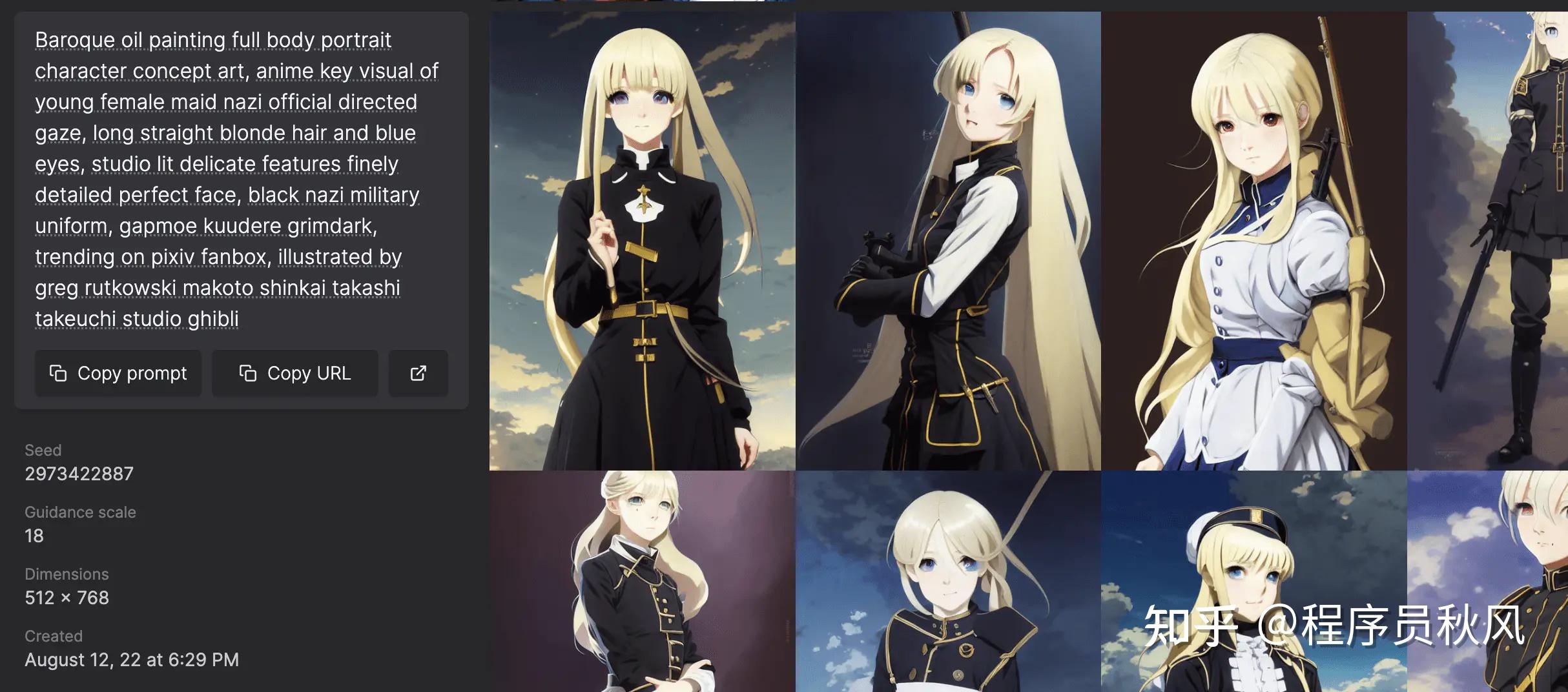
3.本地运行
如果你自己有高级显卡,可以自己尝试。
关于版权
确实总的来说,stable-diffusion 并没有特别限制,但是使用图片必须要遵守以下规则:
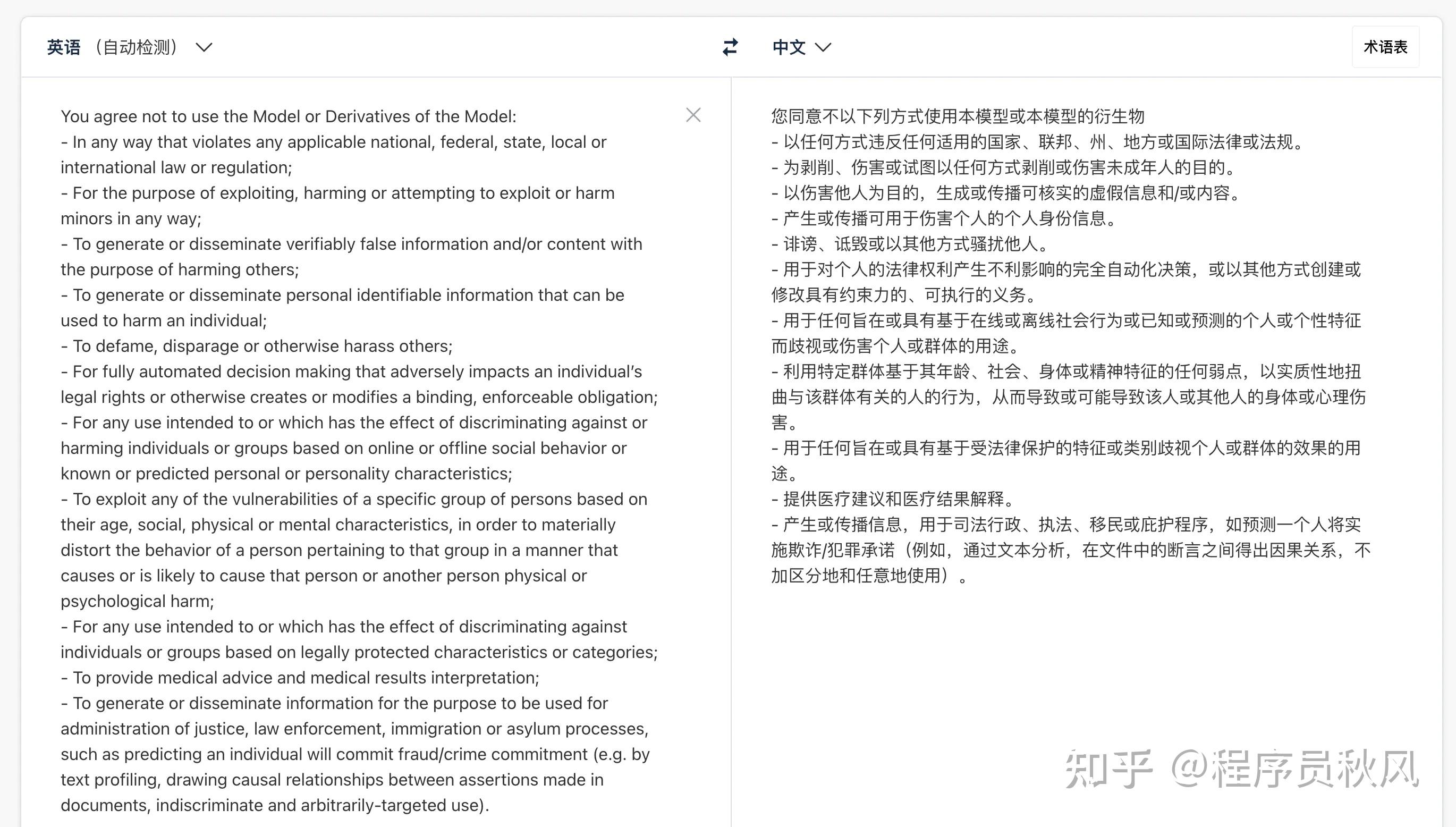
1.如果你是使用第三方平台,需要遵守第三方平台的一些规定,例如官方的 dreamstudio.ai 你可以自己商业或者非商用,但是默认你得也遵循 CC0 1.0 条约。
2.如果你使用自己本地部署,那么版权归属你自己。
Google 账号注册
首先emmm,科学xx,懂得都懂
打开 https://accounts.google.com/v3/signin/identifier?dsh=S-989160527%3A1661836665075766&continue=https%3A%2F%2Fwww.google.com%2F&ec=GAZAmgQ&hl=zh-CN&passive=true&flowName=GlifWebSignIn&flowEntry=ServiceLogin&ifkv=AQN2RmWH2zA7GGOXiR2mIL7T6SGoXLDpEOZ3gEGnQQfuG7ZguLJmi39jsX2U4YORUfFpDKLqAYNy
点击创建账号 —— 个人用途
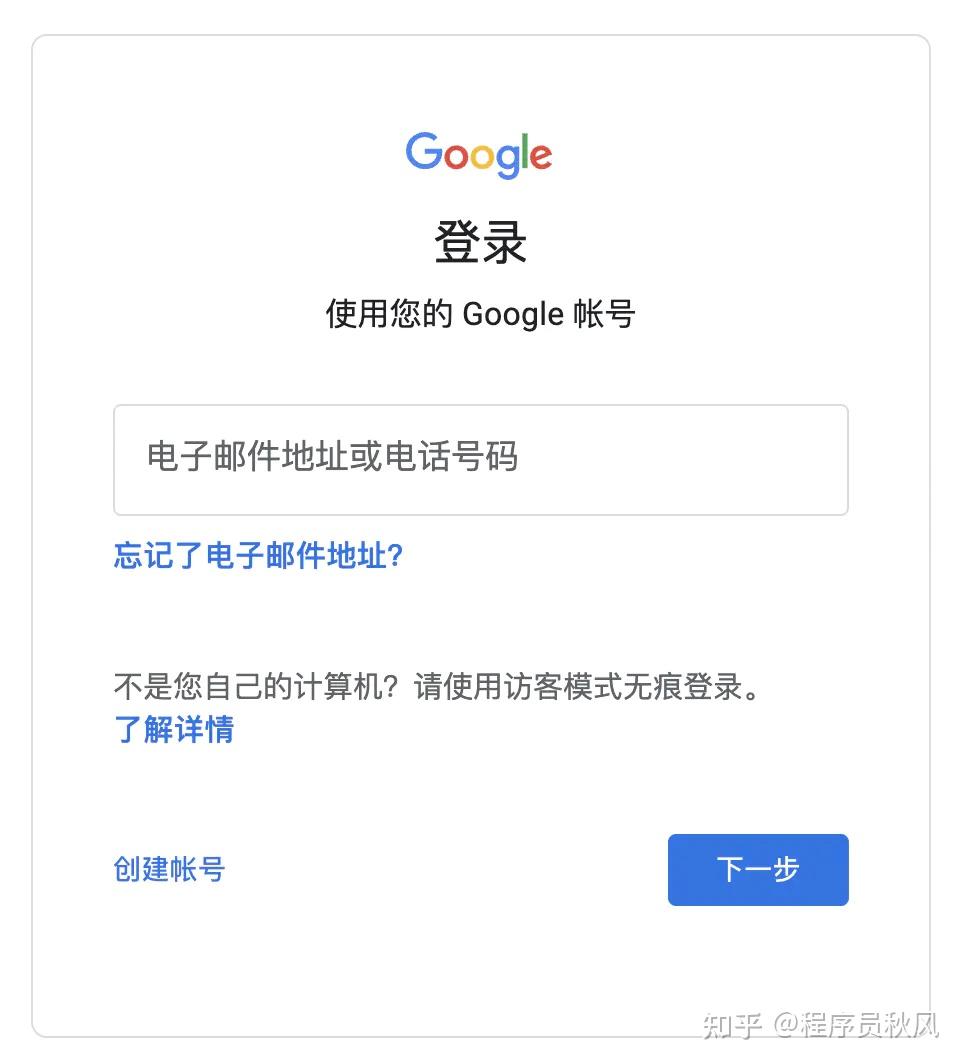
填写基本的个人信息
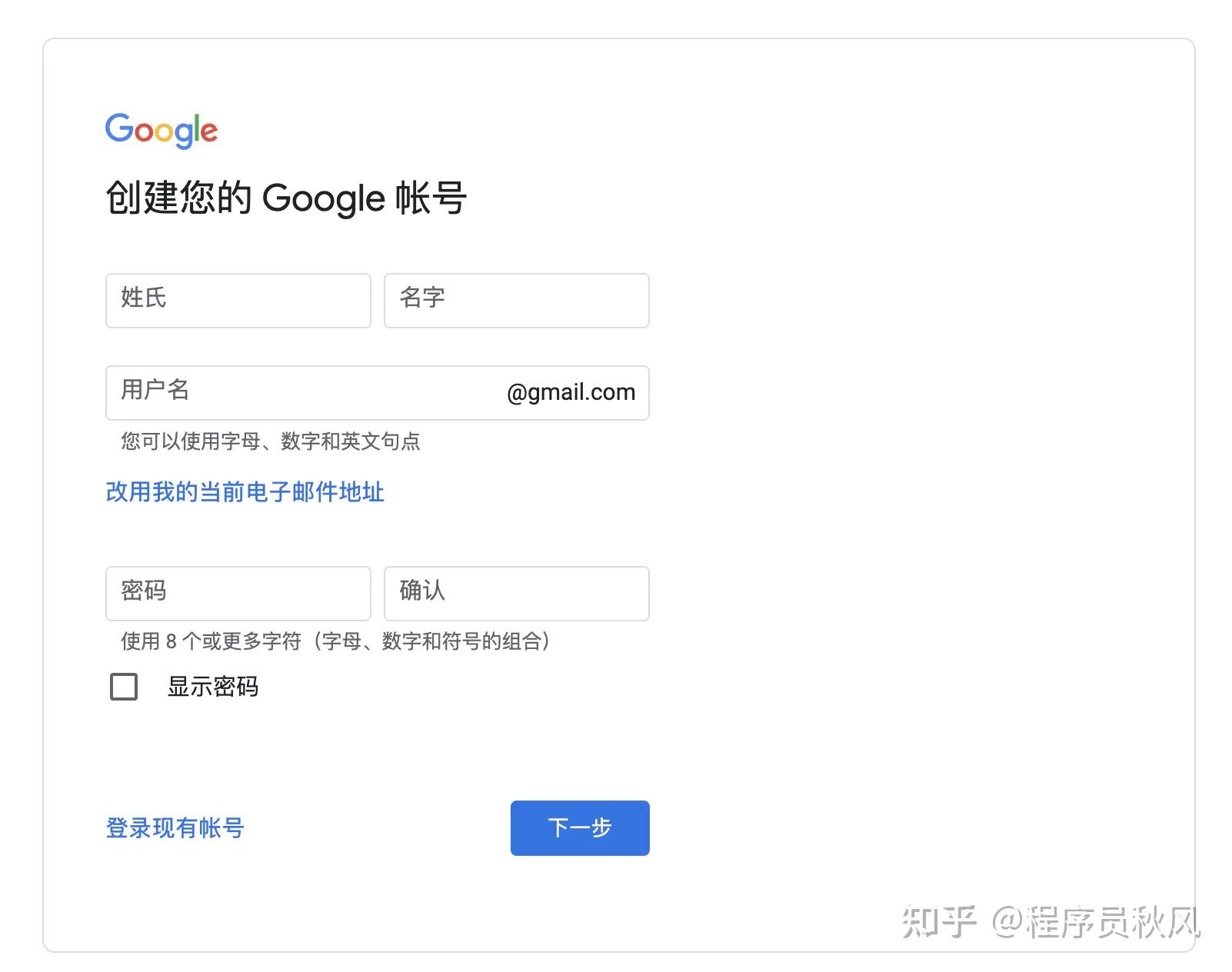
填写手机号和年月信息
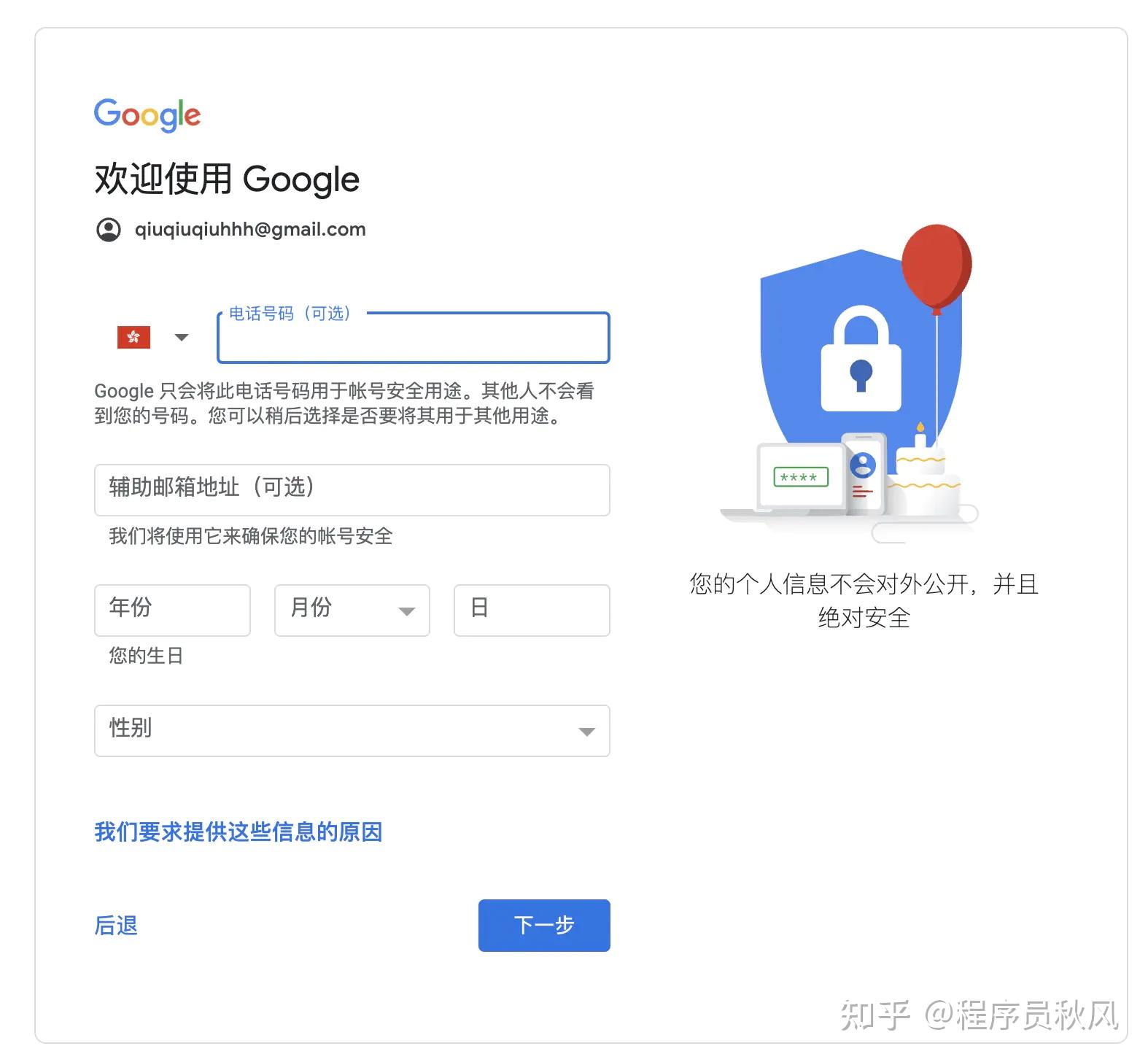
然后手机收到一个验证码,点击验证,打工搞成
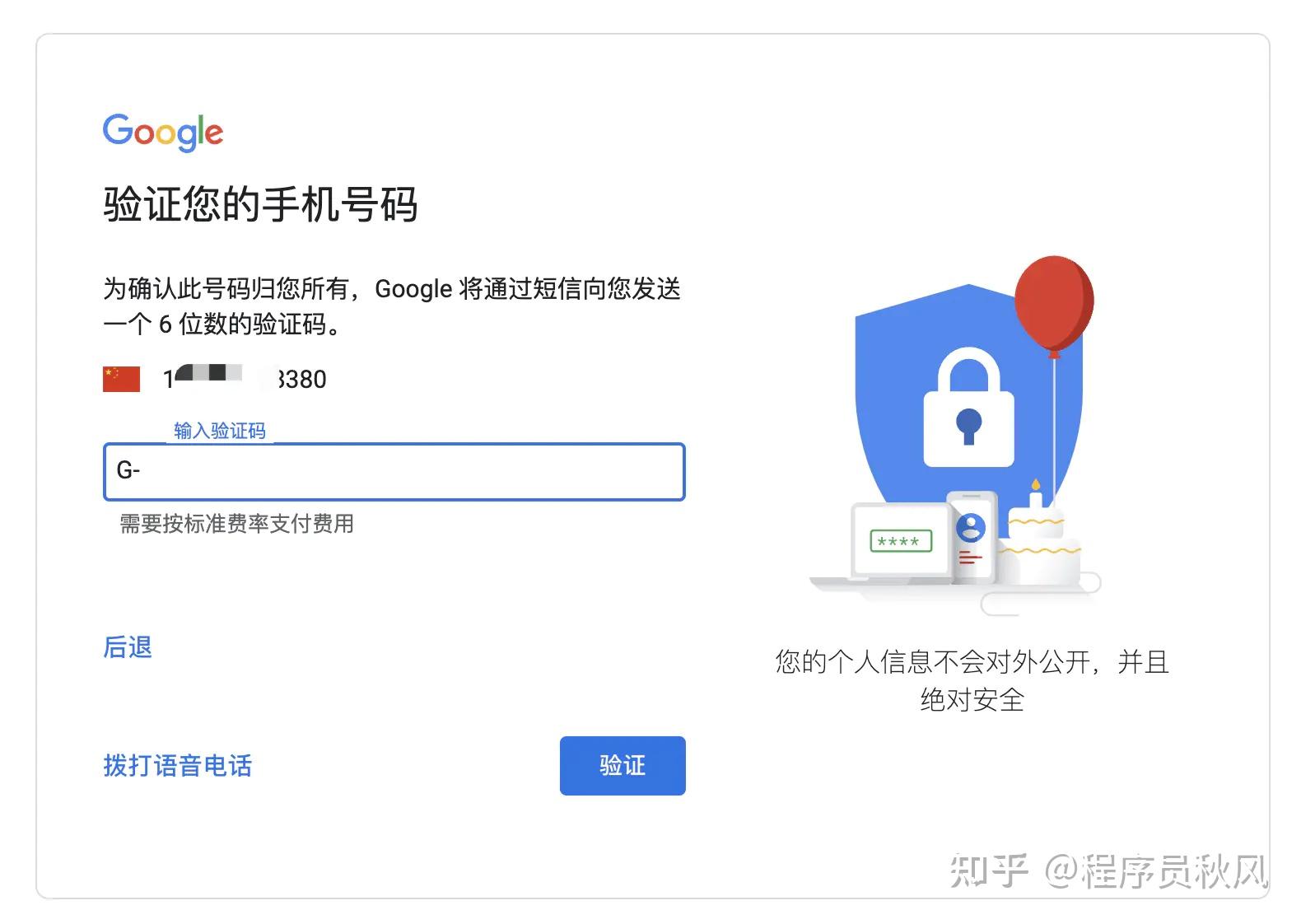
然后点击跳过
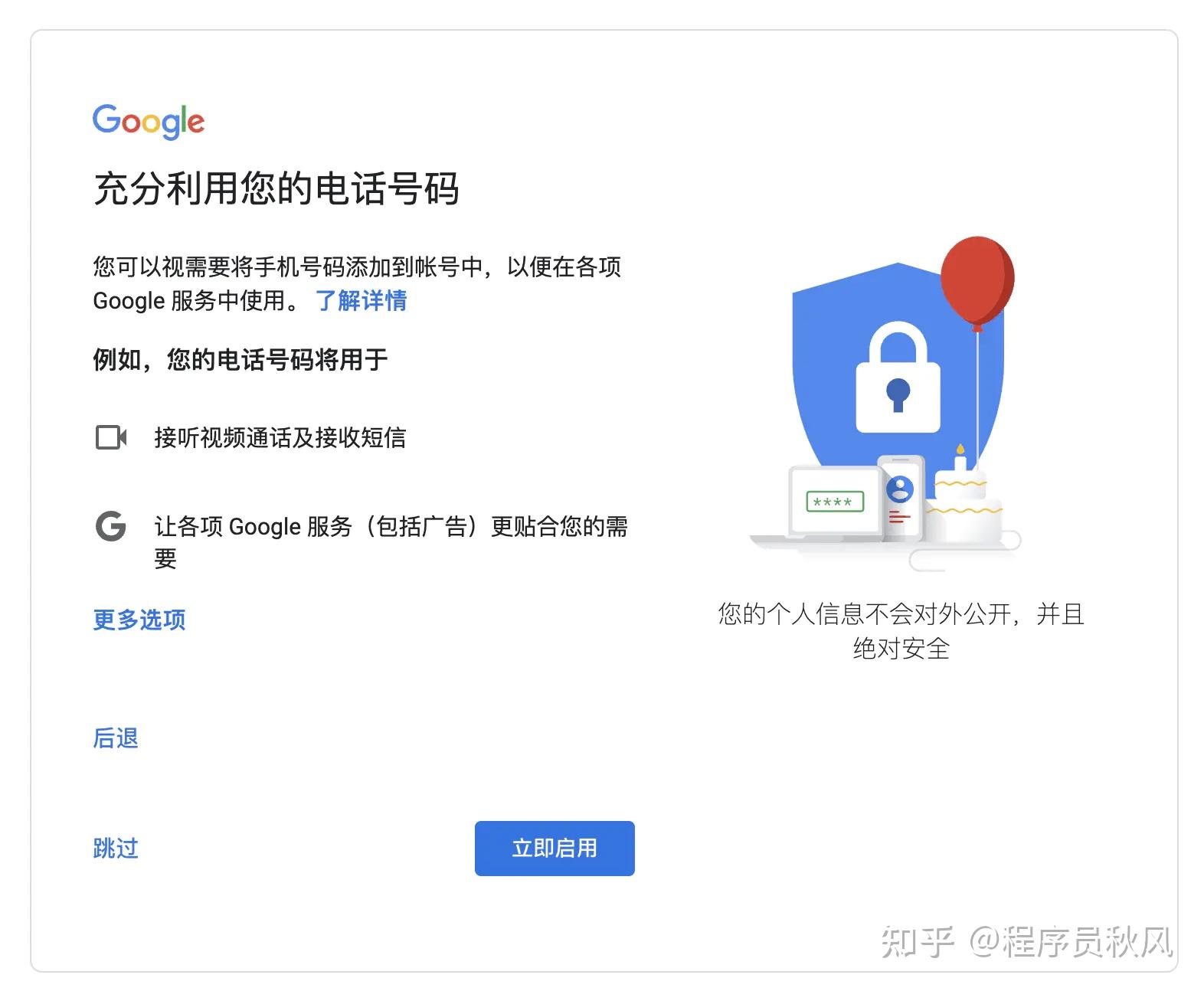
同意协议,大功告成!
<hr/>放一波我最近生成的图,春夏秋冬的亭子
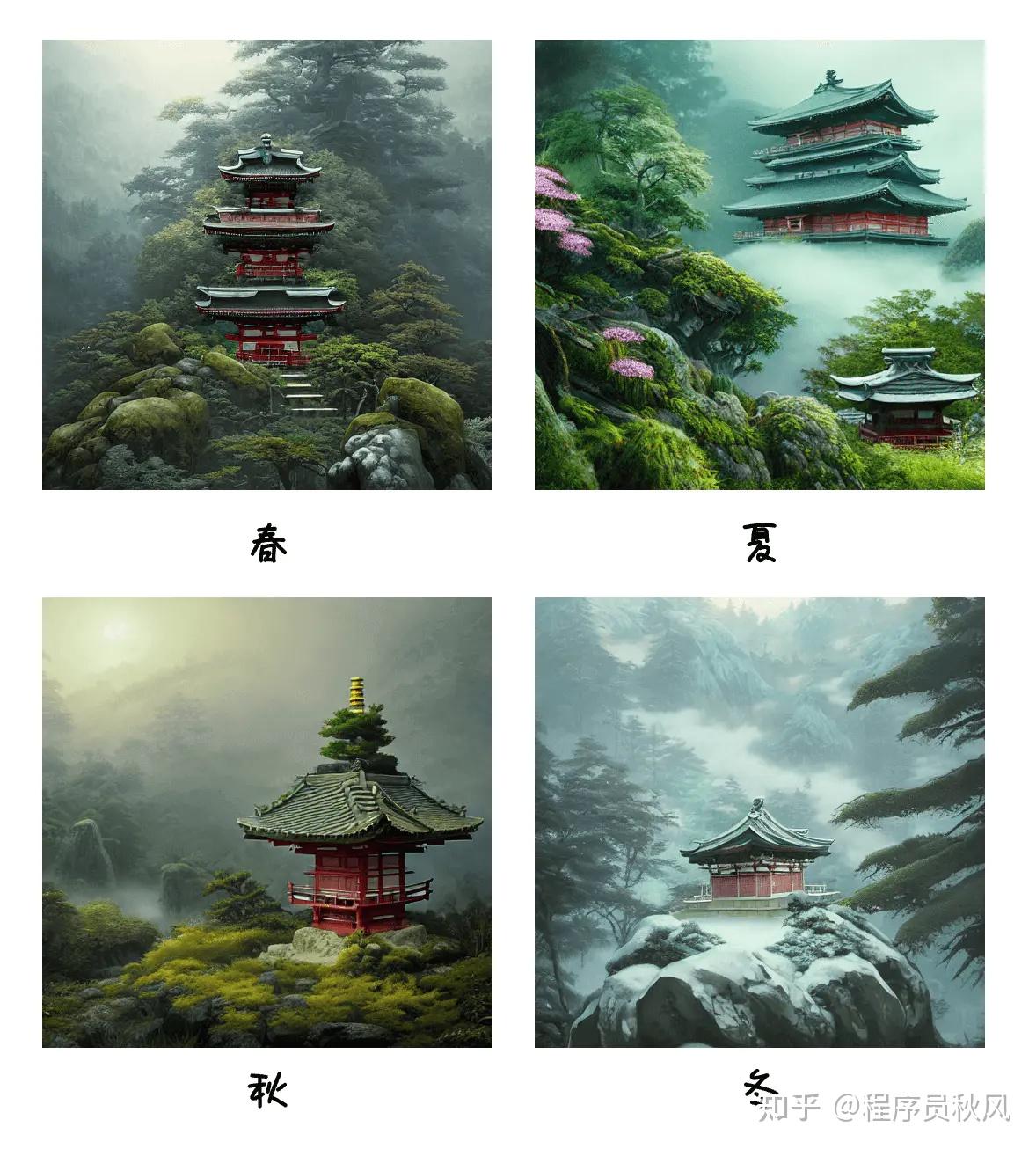
ai-photo.png
如果你有不明白或者是数字绘画爱好者欢迎交流呀。(严禁打广告、发不相关的内容!码过期的话加 qiufengblue)
顺带还总结了一下AI画图的所有相关资料:
参考文献
https://www.51cto.com/article/716817.htmlStability.Aihttps://www.51cto.com/article/716817.html |